Lenovo E4430, ZhaoYang E4430 User Guide [ko]
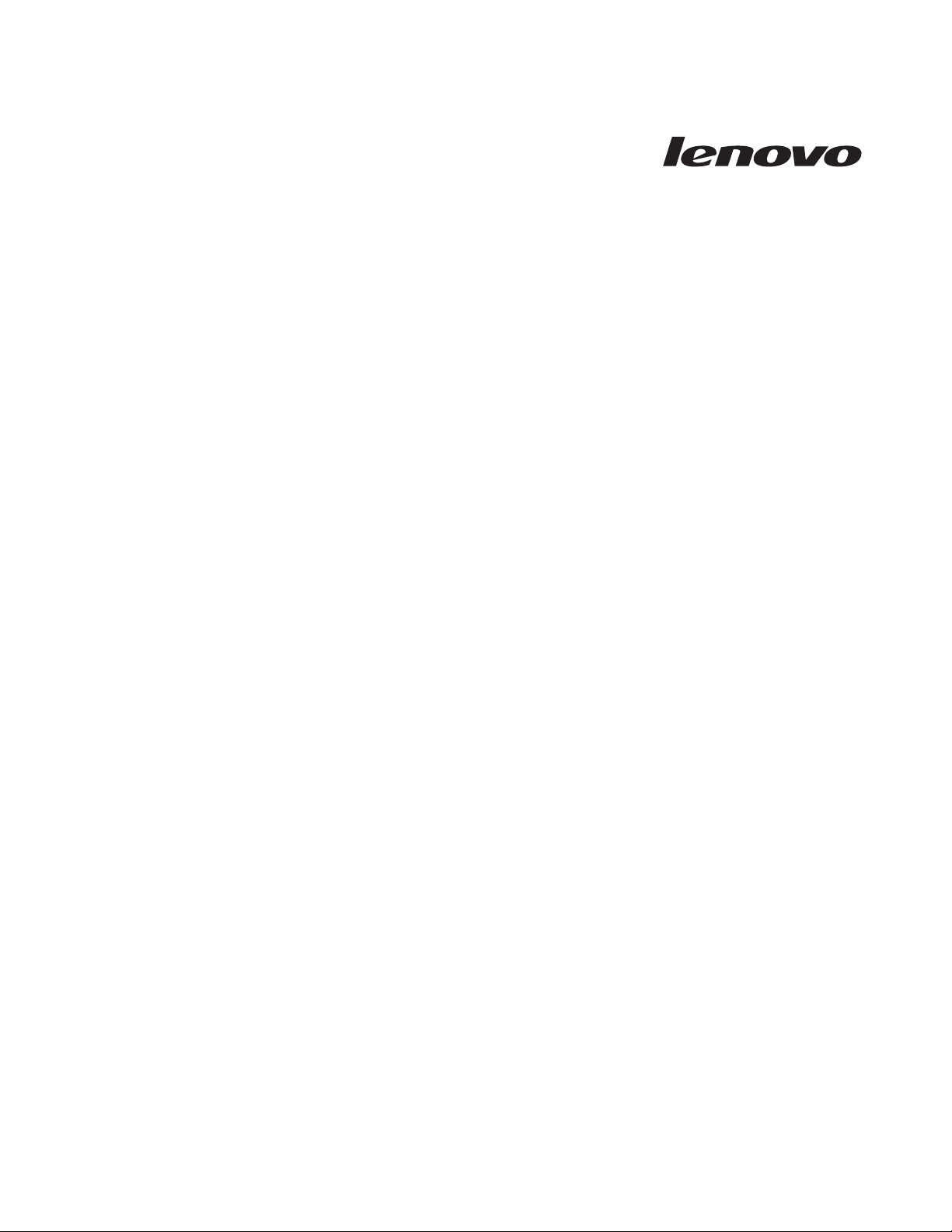
사용 설명서
Lenovo E4430 및 ZhaoYang E4430
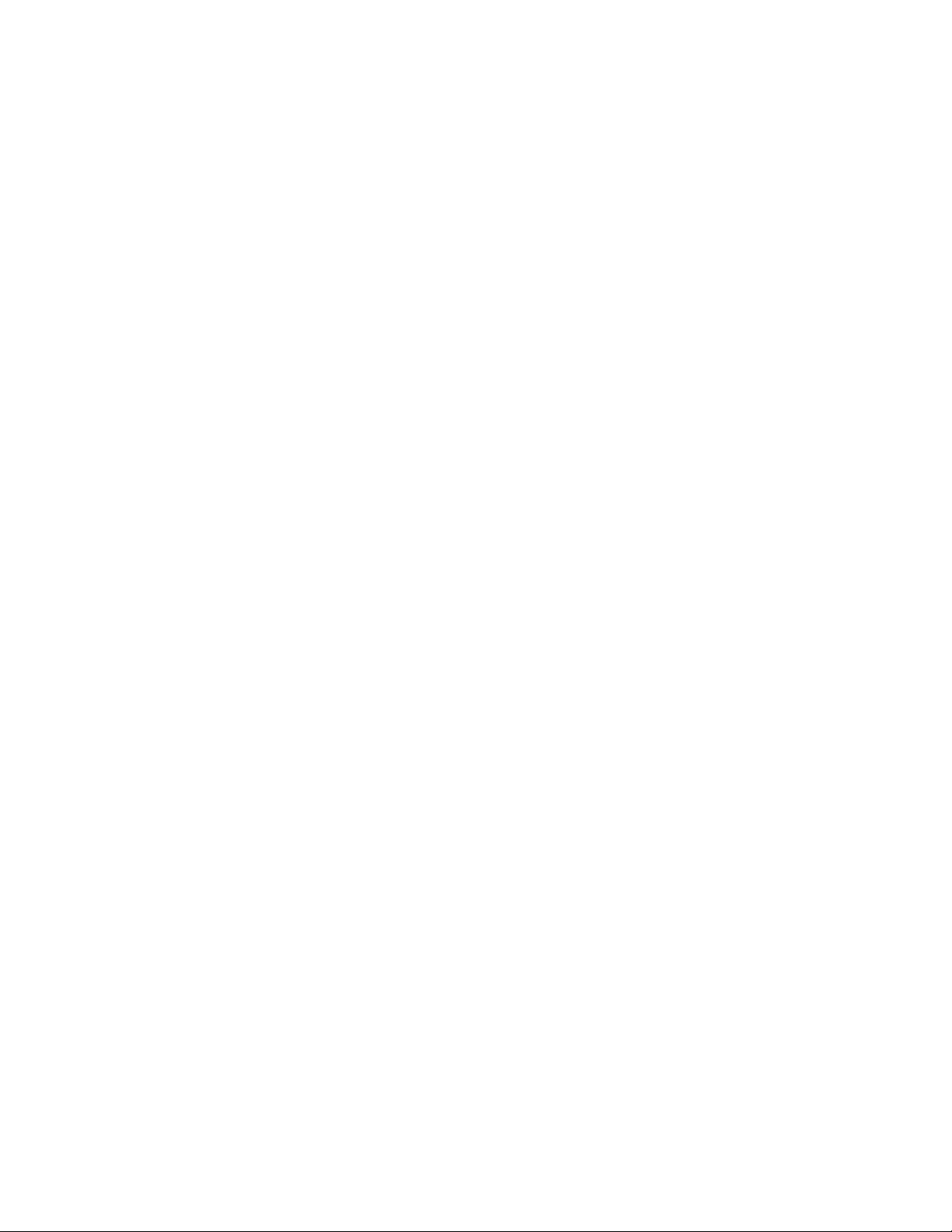
본 제품과 설명서를 사용하기 전에, 다음을 주의 깊게 읽어보십시오.
안전 수칙, 보증 및 설치 설명서
•
• Regulatory Notice
• "중요 안전 수칙" iv페이지
• 부록 E "주의 사항" 58페이지
안전 수칙, 보증 및 설치 설명서
와 Regulatory Notice가 웹 사이트에 업로드되었습니다. 이러한 문서를 참고하려면
http://www.lenovo.com/UserManuals
로 이동하십시오.
초판(2013년 8월)
© Copyright Lenovo 2013.
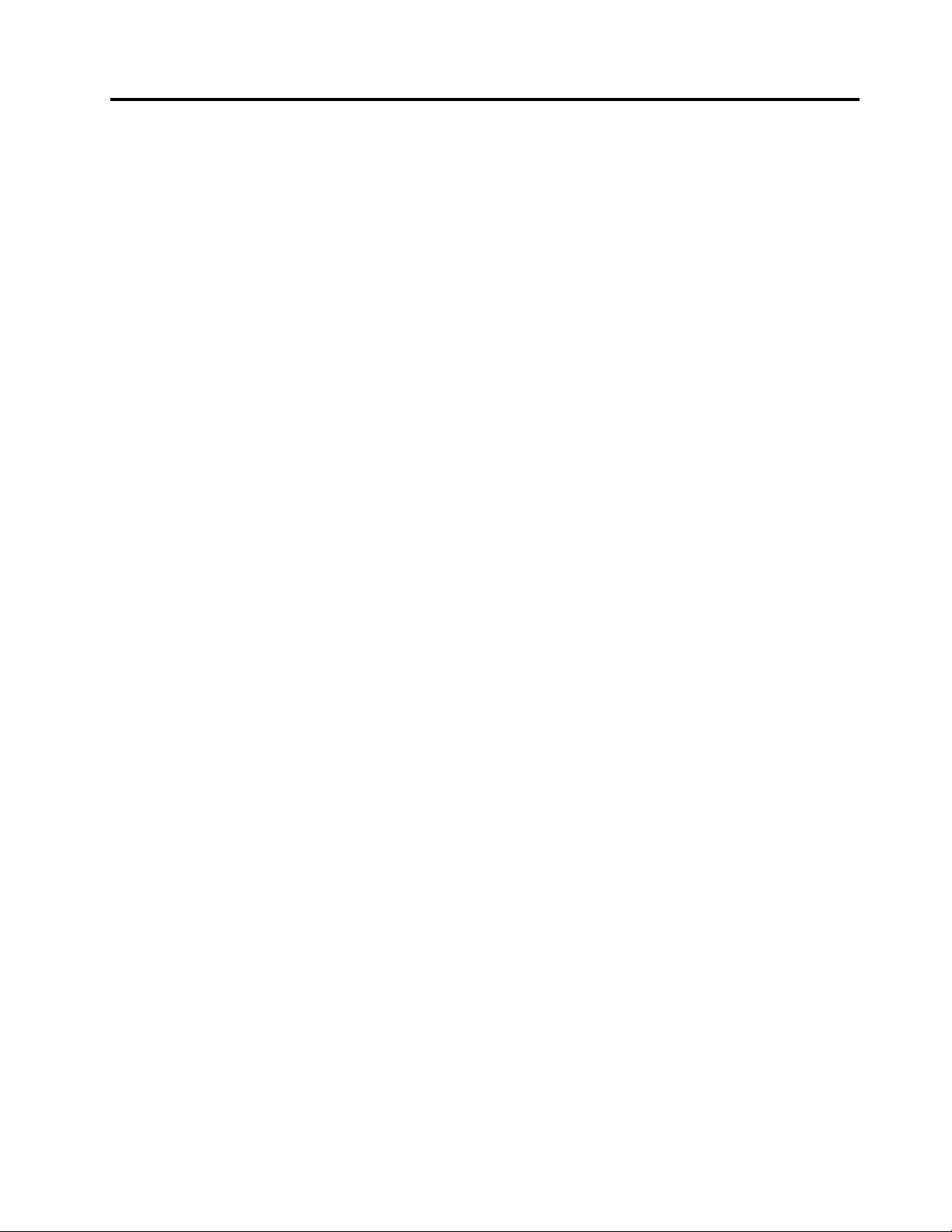
목차
먼저 읽어야 할 사항..................................... iii
중요 안전 수칙........................................................................ iv
즉각적인 조치가 필요한 상황 ....................................... iv
일반적인 안전 수칙 ..........................................................v
제1장. 제품 개요........................................... 1
윗면............................................................................................ 1
왼쪽 면.......................................................................................3
오른쪽 면...................................................................................4
앞면............................................................................................ 5
뒷면............................................................................................ 5
밑면............................................................................................ 6
상태 표시등...............................................................................7
기능............................................................................................ 8
사양............................................................................................ 9
제2장. 컴퓨터 사용 ..................................... 10
자주 묻는 질문........................................................................10
운영 체제 구성........................................................................11
컴퓨터 절전 모드 설정 또는 종료.........................................11
Lenovo 컴퓨터 등록...............................................................12
특수 키 및 버튼.......................................................................12
기능 키 조합 .................................................................... 12
숫자 키패드.............................................................................14
터치 패드 사용........................................................................14
전원 관리.................................................................................15
배터리 상태 점검 ............................................................15
AC 전원 어댑터 사용 .....................................................15
배터리 충전 ..................................................................... 16
최대 배터리 사용 시간 ...................................................16
절전 모드 .........................................................................16
배터리 취급 ..................................................................... 17
네트워크에 연결.....................................................................19
이더넷 연결 ..................................................................... 19
무선 연결
NVIDIA Optimus Graphics 기능 사용 ...............................19
외장 장치에 연결....................................................................20
플래시 미디어 카드 사용 ...............................................20
USB 커넥터 사용.............................................................20
.........................................................................19
제3장. 사용자와 컴퓨터.............................. 21
올바른 자세와 내게 필요한 옵션..........................................21
올바른 자세에 관한 정보 ...............................................21
제4장. 보안 .................................................23
기계식 잠금 장치 연결 ...........................................................23
암호 사용 .................................................................................23
지문 판독기 사용 ....................................................................23
제5장. 복구 개요 .........................................24
Windows 7 운영 체제의 복구 솔루션 ..................................24
Windows 8 운영 체제의 복구 솔루션 ..................................25
제6장. 장치 교체 .........................................27
정전기 방지 .............................................................................27
배터리 교체 .............................................................................27
하드 디스크 드라이브 교체 ...................................................29
키보드 교체 .............................................................................30
팬 조립체 및 흡열 조립체 교체 .............................................33
메모리 모듈 교체 ....................................................................34
무선 LAN 연결용 PCI Express Mini Card 교체.................35
광 드라이브 교체 ....................................................................37
제7장. 관리 및 주의사항 .............................39
문제 예방을 위한 도움말 .......................................................39
컴퓨터 사용 시 주의사항 .......................................................39
제8장. 컴퓨터 문제 해결 .............................43
문제 해결 .................................................................................43
배터리 및 전원 문제........................................................43
컴퓨터 화면 문제.............................................................44
드라이브 및 기타 저장 장치 문제..................................45
OneKey Recovery PRO 프로그램 문제........................46
암호 문제..........................................................................46
사운드 문제......................................................................47
기타 문제..........................................................................47
부록 A. 무선 규격 정보 ...............................48
ENERGY STAR 모델 정보 ....................................................48
무선 관련 정보 ........................................................................49
수출 분류 주의사항 ................................................................50
전자파 방출 관련 사항 ...........................................................50
미 연방통신 위원회(FCC) 적합성 선언 ........................50
부록 B. WEEE 및 재활용 지침....................53
중국 WEEE 지침.....................................................................53
중요 WEEE 정보.....................................................................53
© Copyright Lenovo 2013 i
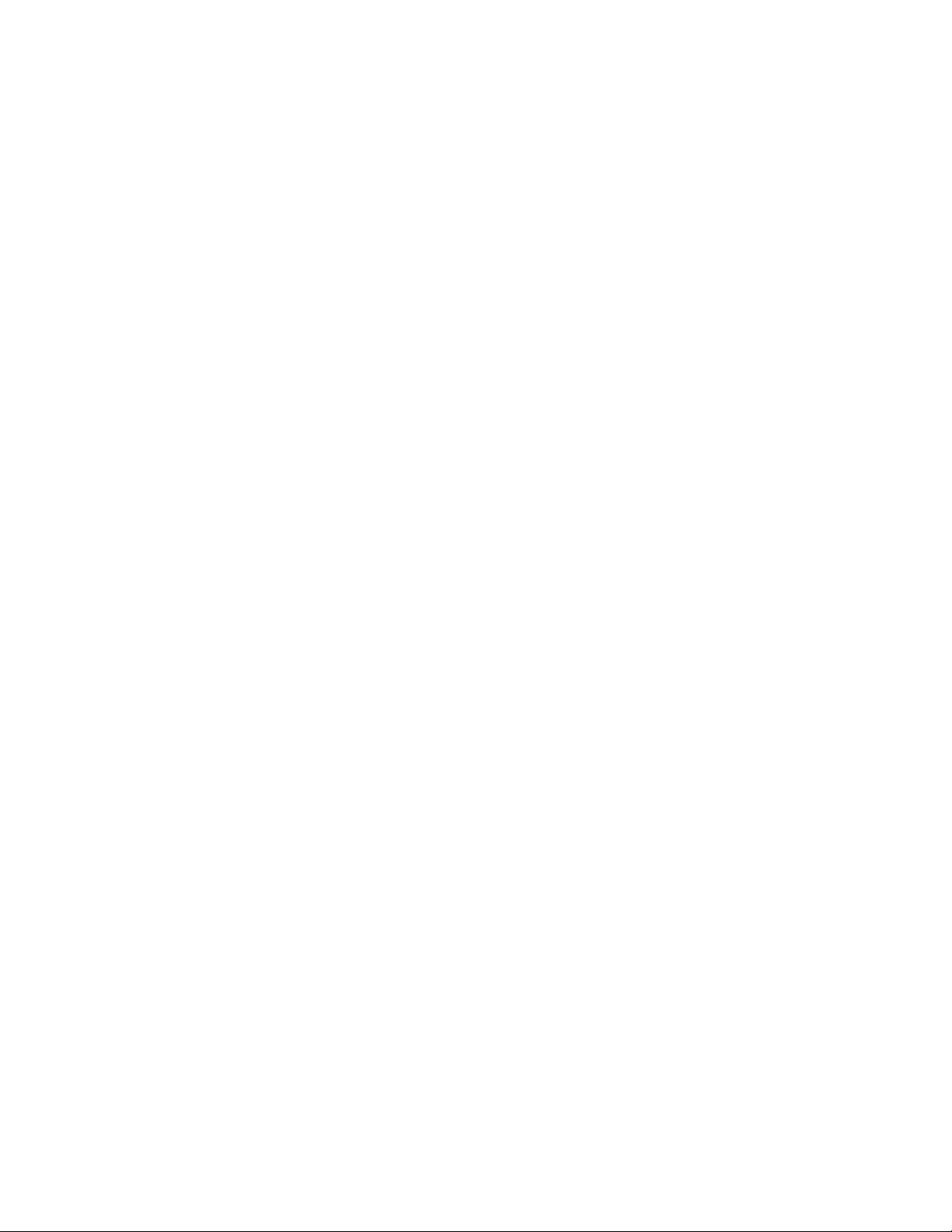
유럽 연합 배터리 재활용 정보..............................................54
대만 배터리 재활용 정보.......................................................54
부록 C. RoHS(Restriction of Hazardous
Substances) 지시문.................................. 55
유럽 연합 RoHS......................................................................55
중국 RoHS...............................................................................55
터키어 RoHS...........................................................................56
우크라이나 RoHS...................................................................56
인도 RoHS...............................................................................56
부록 D. EurAsia Compliance Mark.......... 57
부록 E. 주의사항........................................ 58
상표 .......................................................................................... 59
색인............................................................ 60
ii 사용 설명서
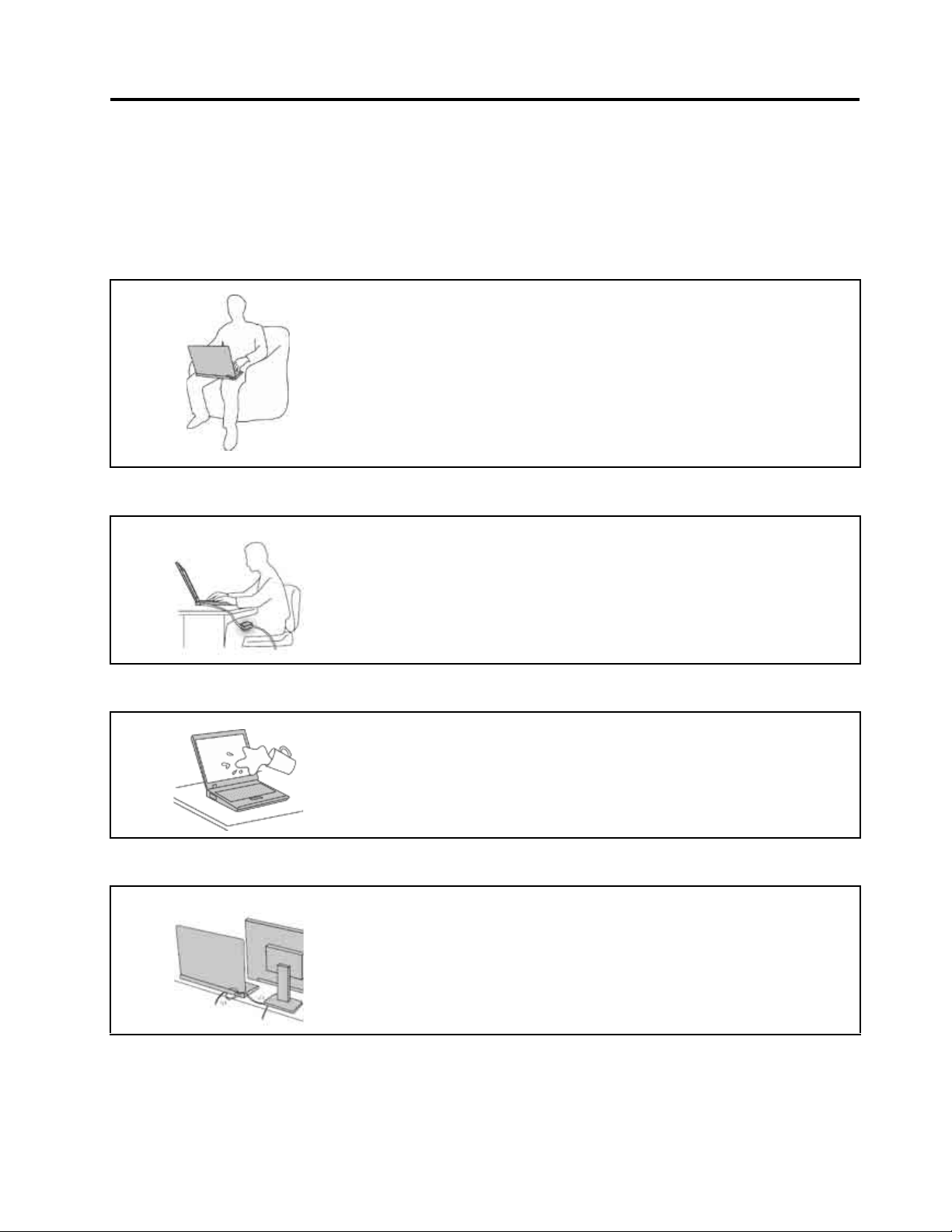
먼저 읽어야 할 사항
중요 제안사항에 따라 알맞은 환경에서 올바르게 취급하여야 제품을 오랫동안 사용할 수 있습니다. 그렇지 않으
면 상해의 위험이 있거나 컴퓨터가 고장날 수 있습니다.
컴퓨터에서 발생하는 열에 주의하십시오.
컴퓨터가 작동 중이거나 배터리가 충전 중일 때에는 컴퓨터의 밑면, 팜 레스트
및 기타 일부 부품에 열이 발생합니다. 온도는 배터리 충전 수준 및 시스템 사용
량에 따라 다릅니다.
오랫동안 컴퓨터를 신체에 접촉할 경우, 옷을 입고 있더라도 불쾌감을 느낄 수
있으며 심하면 화상까지도 입을 수 있습니다.
• 손, 무릎 또는 신체 일부를 컴퓨터의 뜨거워진
도록 하십시오.
• 키보드 사용 시 팜 레스트에서 손을 떼어 주기적으로 휴식을 취하십시오.
AC 전원 어댑터에서 발생하는 열에 주의하십시오.
AC 전원 어댑터가 전기 콘센트와 컴퓨터에 연결된 경우 열이 발생합니다.
컴퓨터를 오랫동안 신체에 접촉할 경우, 옷을 입고 있더라도 화상을 입을 수 있
습니다.
• 사용 중인 AC 전원 어댑터를 신체에 접촉하지 마십시오.
• 보온용으로 사용하지 마십시오.
부분에 오랫동안 접촉하지 않
컴퓨터가 물에 젖지 않도록 주의하십시오.
컴퓨터에
두지 마십시오.
케이블이 손상되지 않도록 보호하십시오.
케이블에 강한 힘을 가하면 손상되거나 끊어질 수 있습니다.
통신 회선 또는 AC 전원 어댑터, 마우스, 키보드, 프린터 또는 기타 전자 장치의
케이블이 밟히거나, 발에 걸리거나, 시스템 또는 다른 물건에 의해 손상되거나,
컴퓨터 작동을 방해하지 않도록 케이블을 정리하십시오.
액체를 엎지르거나 감전되지 않도록 컴퓨터에 액체성 물체를 가까이
© Copyright Lenovo 2013 iii
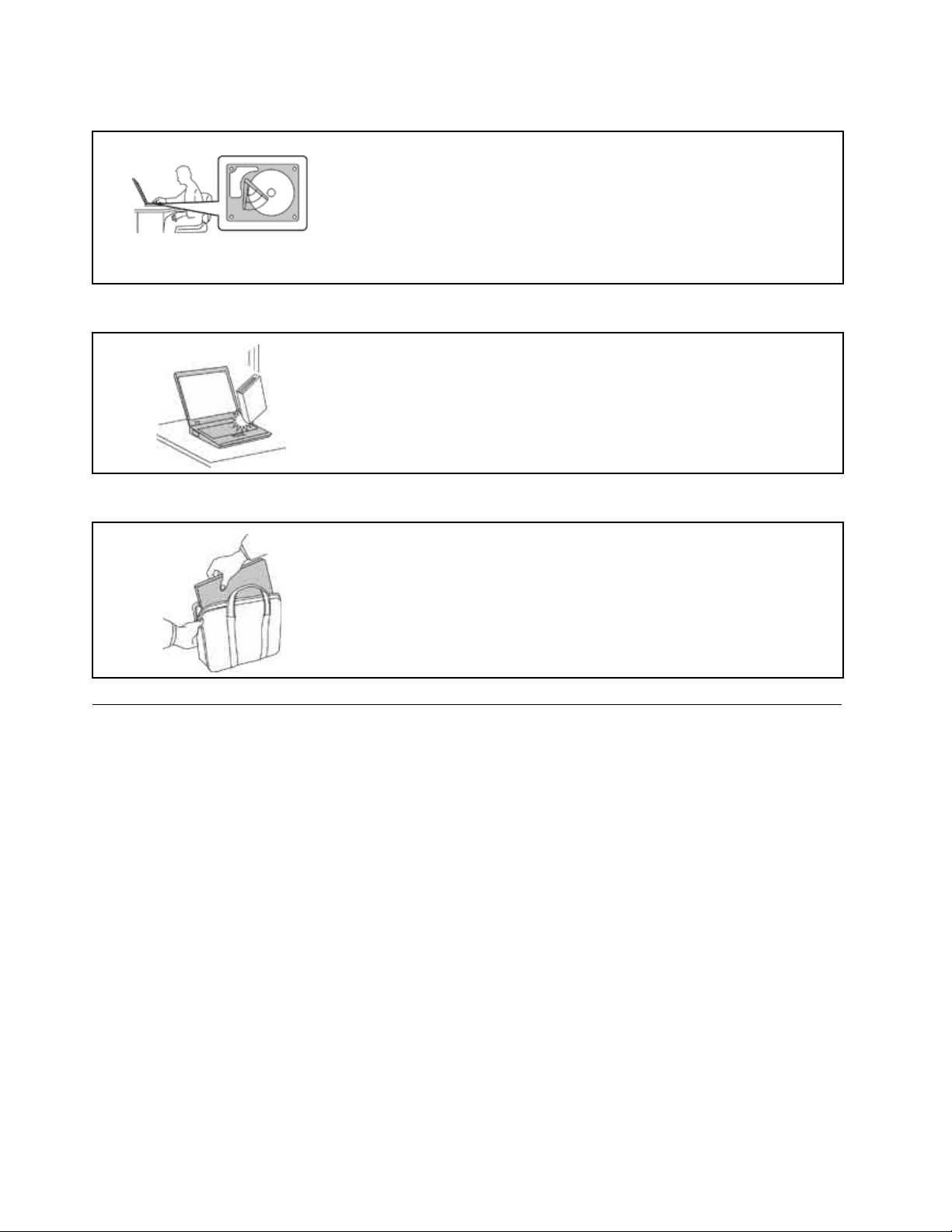
이동 시 컴퓨터 및 데이터를 보호하십시오.
하드 디스크 드라이브가 장착된 컴퓨터를 이동하기 전에 다음 중 하나를 수행하
여 전원 스위치가 꺼져 있거나 깜박이는지 확인하십시오.
• 컴퓨터의 전원을 끄십시오.
• 절전 모드로 설정하십시오.
• 컴퓨터를 최대 절전 모드로 설정하십시오.
이렇게 하면 컴퓨터 손상 및 데이터 손실을 방지할 수 있습니다.
컴퓨터를 조심스럽게 다루십시오.
컴퓨터, LCD 화면 또는 외장 장치에 무거운 물체를 올려놓거나, 떨어뜨리거나
부딪치거나, 긁거나
십시오.
컴퓨터를 조심스럽게 운반하십시오.
• 적절한 완충 및 보호 장치가 있는 전용 가방을 사용하십시오.
• 컴퓨터를 너무 꼭 맞는 가방에 넣지 마십시오.
• 컴퓨터를 가방에 넣기 전에 컴퓨터가 절전 모드나 최대 절전 모드인지 또는
, 진동을 가하거나, 비트는 등의 물리적인 충격을 가하지 마
꺼져있는지 확인하십시오. 컴퓨터의 전원이 켜져 있는 동안에는 컴퓨터를 가
방에 넣지 마십시오.
중요 안전 수칙
다음은 노트북 컴퓨터를 안전하게 사용하기 위한 정보입니다. 제품 구매 시 함께 제공된 문서를 잘 보관하고, 문
®
서에 기재되어 있는 모든 정보를 준수하십시오. 본 문서에 기재된 정보는 구매 계약서 또는 Lenovo
보증 제한
설명서의 내용에 영향을 미치지 않습니다.
Lenovo는 고객의 안전을 최우선으로 생각합니다. 본 제품은 효율성과 안전성을 만족시킬 수 있도록 개발되었
습니다. 그러나 컴퓨터는 전기로 작동하는 전자 제품입니다. 전원 코드와 전원 어댑터 그리고 그 밖의 부품이 올
바르지 않은 방법으로 사용될 경우, 신체적인 손상 또는 재산상의 손해를 야기할 수 있는 잠재적인 위험
요소를
내포하고 있습니다. 이러한 위험 요소를 줄이려면 본 문서의 지시사항을 따르십시오. 제품과 함께 제공된 문서
의 내용을 숙지하고 준수함으로써 제품 사용 중 발생할 수 있는 위험으로부터 스스로를 보호하고 보다 안전한
작업 환경을 만들 수 있습니다.
즉각적인 조치가 필요한 상황
제품은 오용 및 취급상의 부주의로 인해 파손될 수 있습니다. 파손 상태가 심각한 일부 제품의 경우에는 검사
및 수리가 끝날 때까지 제품을 사용해서는 안 됩니다.
모든 전자 제품을 사용할 때와 마찬가지로, 제품이 켜져 있을 때에는 항상 세심한 주의를 기울이십시오. 드물게
는 제품에서 냄새 또는 연기가 나거나 불꽃이 일어날 수 있습니다. 또는 뭔가가
iv 사용 설명서
터지거나 깨지는 듯한 소리나
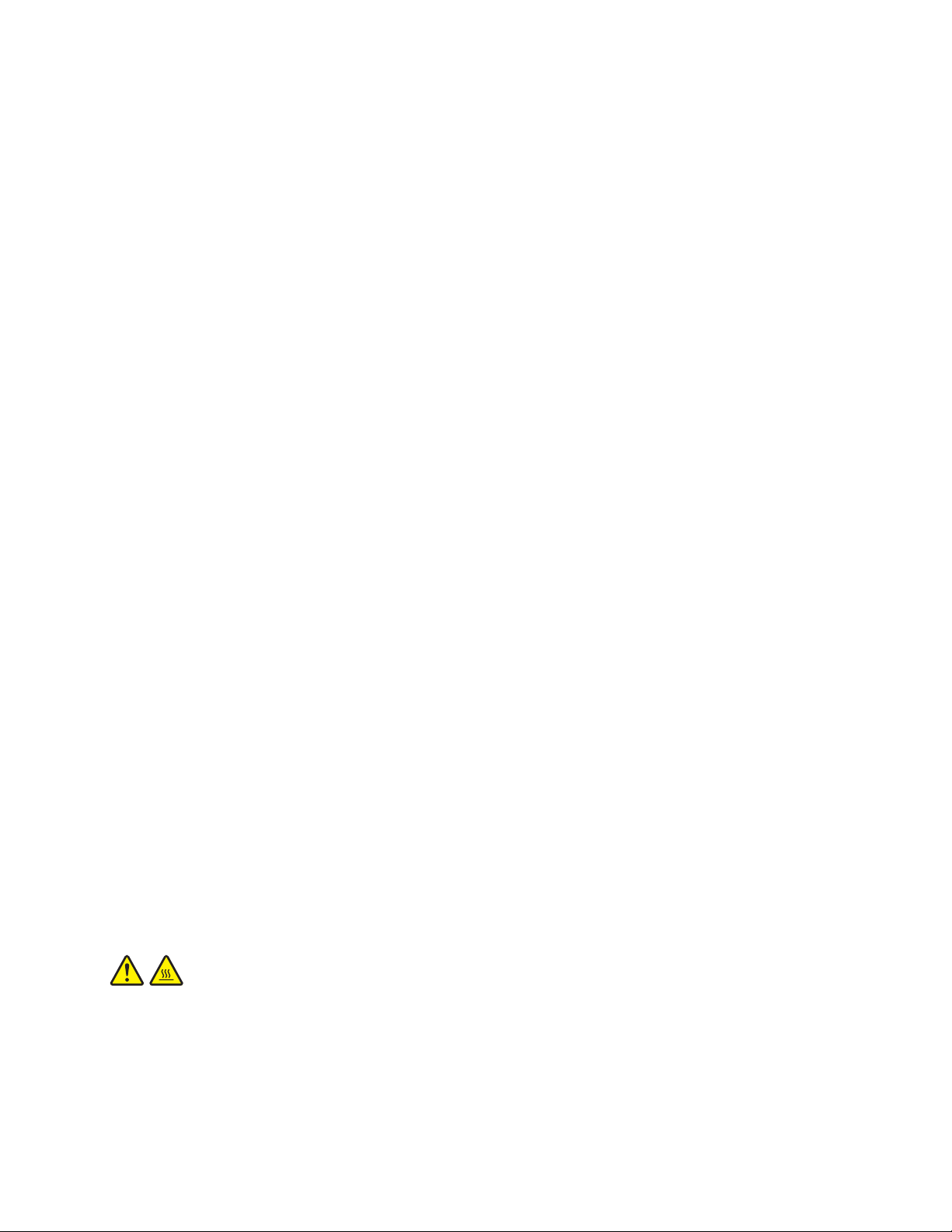
증기가 새는 듯한 소리가 날 수도 있습니다. 이러한 현상은 안전하게 통제할 수 없게 된 내부 전자 부품의 단순
고장일 수도 있으며, 또는 잠재적인 위험 상황을 의미하는 것일 수도 있습니다. 그러나 이런 문제를 간과하여
위험을 감수하거나 사용자 스스로 문제를 진단하지 말고 고객 지원 센터에 문의하여 안내를 받으십시오. 서비
스 및 지원 전화번호
http://www.lenovo.com/support/phone
컴퓨터와 컴퓨터 부품을 자주 검사하여 파손이나 노화 또는 고장 징후를 확인하십시오. 부품의 상태가 확실하
지 않다면 컴퓨터를 사용하지 마십시오. 고객 지원 센터 또는 제조업체로 해당 제품의 검사 방법을 문의하고,
필요한 경우 제품을 수리하십시오.
목록은 다음 웹 사이트로 이동하십시오.
드문 현상이지만 컴퓨터에 다음과 같은 문제가 발생하거나 그 밖의 안전 관련 문제가
용을 중단하고 고객 지원 센터의 안내를 받기 전까지는 전원 플러그 및 전화선을 제품에서 분리해 두십시오.
• 전원 코드, 플러그, 전원 어댑터, 연장 코드, 과전류 방지기 또는 전원 공급 장치가 금이 가고 깨져 있거나 손상
되어 있는 경우
• 과열 징후가 보이거나 연기, 불꽃, 화재 등이 발생한 경우
• 배터리가 손상(
순물이 쌓여 있는 경우
• 제품에서 터지는 소리나 깨지는 소리 또는 증기가 새는 듯한 소리가 나거나 이상한 냄새가 강하게 나는 경우
• 컴퓨터 제품이나 전원 코드 또는 전원 어댑터 위에 액체가 흐른 자국 또는 물체가 떨어진 자국이 있는 경우
컴퓨터 제품, 전원 코드 또는 전원 어댑터가 물에 노출된 경우
•
• 제품이 떨어지거나 손상된 경우
• 지침을 따랐으나 제품이 올바르게 작동하지 않는 경우
참고: Lenovo에서 제조하지 않은 제품(전원 연장 코드 등)에 위와 같은 증상이 나타나는 경우, 제품의 사용을
중단하고 해당 제조업체에 문의하여 자세한 안내를 받거나 제품을 적절히 교체한 후 사용하십시오.
금이 가거나 홈이 패임 또는 긁힘)되거나 배터리에서 내용물이 흐르는 경우 또는 배터리에 불
발생하는 경우, 제품의 사
일반적인 안전 수칙
인체의 상해와 재산 손실의 위험을 최소화하기 위해 항상 다음 주의사항을 준수하십시오.
서비스 및 업그레이드
고객 지원 센터 및 설명서에서 지시한 경우가 아니라면 사용자가 직접 제품을 수리하지 마십시오. 제품은 공인
된 서비스 요원을 통해서만 서비스받으십시오.
참고: 일부 컴퓨터 부품은 사용자가 직접 업그레이드하거나 교체할 수 있습니다. 업그레이드는 보통 옵션입니
다. 고객이 설치할 수 있는 교체 부품을 고객 교체 가능 유닛(CRU)이라고 합니다. Lenovo는 사용자가 CRU를 교
체하거나 옵션
자는 모든 지시사항을 철저히 따라야 합니다. 전원 상태 표시등이 꺼졌다고 해서 제품 내부에 전압이 없는 것은
아닙니다. 전원 코드가 있는 제품의 덮개를 열기 전에 항상 제품의 전원이 꺼져 있으며, 제품의 코드가 모든 전원
으로부터 분리되어 있는지 확인하십시오. 부품의
하시기 바랍니다.
경고:
CRU를 교체하기 전에, 컴퓨터를 끄고 덮개를 열기 전에 컴퓨터의 열이 식도록 3 ~ 5분 동안 기다리십시오.
© Copyright Lenovo 2013 v
부품을 설치해도 괜찮은 경우, 설치 설명서를 함께 제공합니다. 부품을 설치 또는 교체할 때 사용
교체와 관련 된 문의 사항이 있는 경우, 고객 지원 센터에 문의
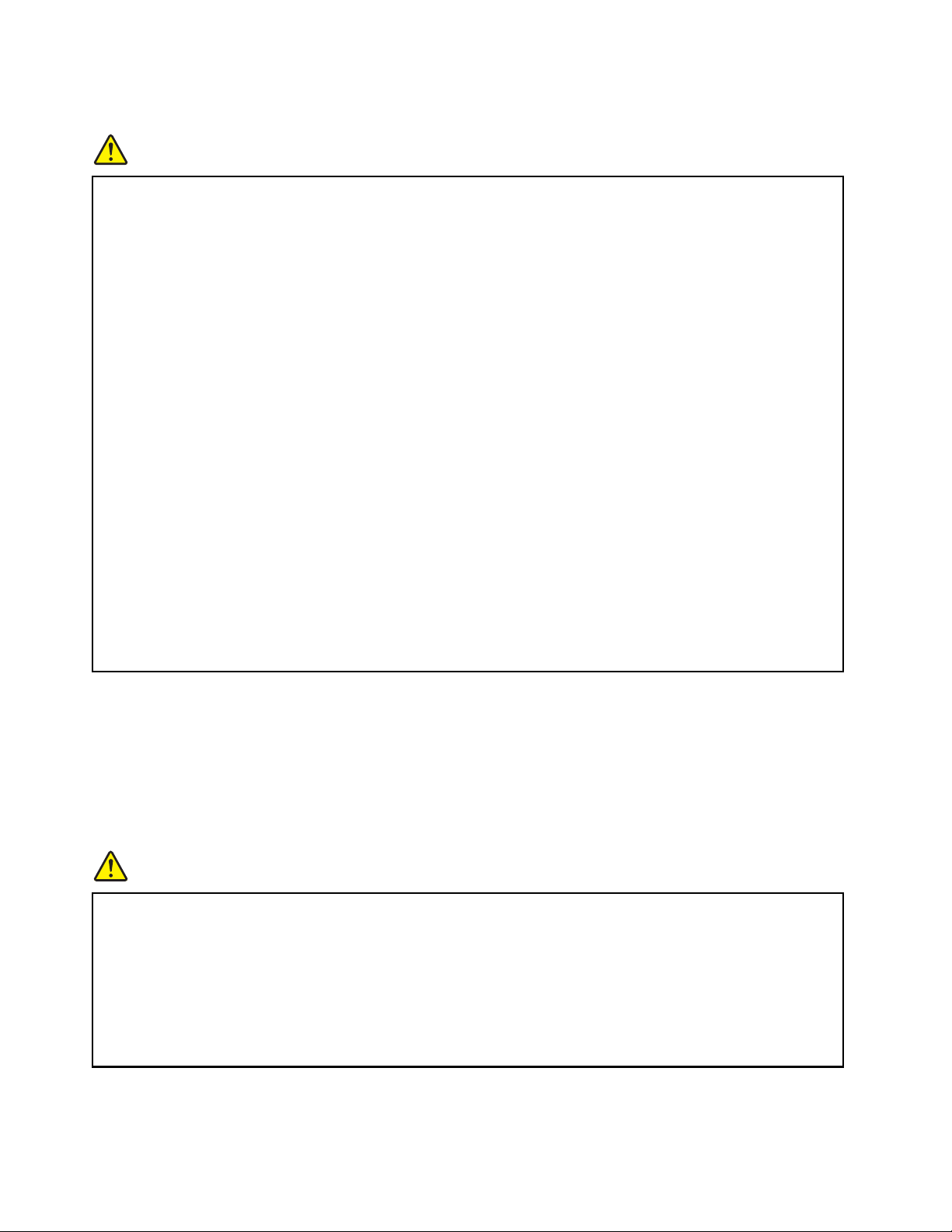
전원 코드 및 어댑터 관련 사항
위험
컴퓨터 제조업체에서 제공한 전원 어댑터 및 전원 코드만을 사용하십시오.
전원 코드는 안전 규격에 맞는 제품이어야 합니다. 독일의 경우 H05VV-F, 3G, 0.75mm
을 사용하십시오. 다른 국가의 경우 해당 지역의 안전 규격 제품을 사용하십시오.
전원 코드를 전원 어댑터 또는 다른 물체에 감아 두지 마십시오. 전원 코드를 감아서 보관하면 코드에 마모,
균열 또는 주름이 발생할 수 있습니다. 이런 증상은 제품의 안전한 사용을 저해할 수 있습니다.
전원 코드는 항상 사람에 의해 밟히거나
전원 코드 및 제품 어댑터는 물기가 없는 곳에 두십시오. 예를 들어 싱크대, 욕조, 화장실 근처 또는 액체 세제
로 청소한 바닥에는 전원 코드 및 전원 어댑터를 두지 마십시오. 특히 잘못된 사용으로 인해 전원 코드 또는
전원 어댑터가 파손되어 있는 경우, 액체는 단락을
단자 및/또는 어댑터의 커넥터 단자를 부식시키므로, 결국 전원 코드 및 어 댑터의 과열을 초래할 수 있습니다.
항상 전원 코드 커넥터가 콘센트에 연결되어 있는지를 확인하십시오.
전원 어댑터의 AC 입력 단자 부분이 부식되어 있거나 AC 입력 단자 부근 또는 그 밖의 부분에 플라스틱 변형
등과
같은 과열의 흔적이 있는 경우, 사용하지 마십시오.
양쪽 끝의 접점 중 어느 쪽에라도 부식 및 과열의 흔적이 보이거나, 손상된 것으로 보이는 전원 코드는 절대로
사용하지 마십시오.
과열을 방지하려면 콘센트에 연결되어 있는 전원 어댑터 위에 옷이나 다른 물건을 덮지 마십시오.
걸리지 않게 하고 다른 물체 사이에 끼지 않도록 배선하십시오.
유발할 수 있습니다. 또한 액체는 점진적으로 전원 코드의
2
또는 그 이상의 제품
전원 연장 코드 및 관련 장치에 관한 사항
사용 중인 전원 연장 코드나 과부하 방지 장치, UPS(무정전 전원 공급 장치) 그리고 멀티탭이 제품의 작동에 필
요한 전기적 요건을 충족하는 제품인지 확인하십시오. 해당 장치에 과부하를 주지 마십시오. 멀티탭을 사용하
는 경우, 멀티탭에 가해지는 부하는 멀탭의 정격 입력 이내여야 합니다. 전력 부하량이나 전원 요구 사항 또는 정
격 입력에 관해 궁금한 사항이
있으면 전기 기술자에게 문의하십시오.
플러그 및 콘센트 관련 사항
위험
컴퓨터에 연결하여 사용하려는 전기 콘센트(벽면의 전원 콘센트)가 손상되거나 부식되어 보이는
전기 기술자가 콘센트를 교체하기 전까지 해당 콘센트를 사용하지 마십시오.
플러그를 구부리거나 개조하지 마십시오. 플러그가 손상된 경우, 제조사에 문의하여 새로운 플러그로 교체하
십시오.
전기를 많이 소모하는 가정용 또는 상업용 제품과 함께 전기 콘센트를 사용하지 마십시오. 함께 사용하는 경
우, 불안정한 전압으로 인해 컴퓨터, 데이터 또는 컴퓨터에 연결된 장치가 손상될 수
있습니다.
경우, 공인
vi 사용 설명서
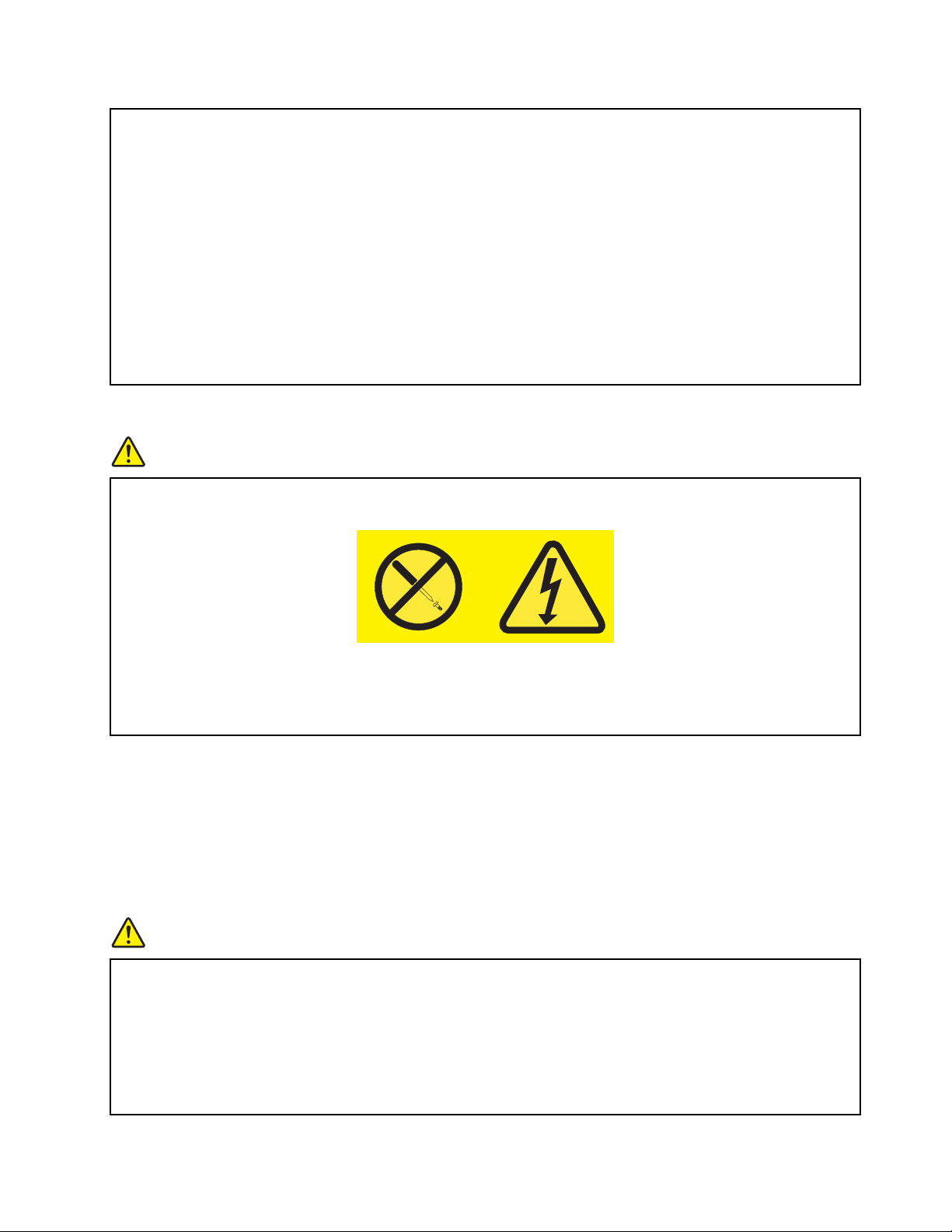
3구 플러그가 있는 제품도 있습니다. 이 플러그는 접지된 전기 콘센트에만 사용할 수 있으며, 일종의 안전 기
능입니다. 접지되지 않은 콘센트에 이 플러그를 사용하려고 하면 안전 기능이 손상될 수 있습니다. 콘센트에
플러그를 연결할 수 없는 경우 전기 기술자에게 문의해 인증된 콘센트 어댑터를 설치하거나, 기존 콘센트를
접지된 안전한 콘센트로 교체하십시오. 전기 콘센트가
부하량은 분기 회로 정격의 80%를 초과해서는 안됩니다. 전력 부하량이나 분기 회로 정격에 관해 궁금한 사
항이 있으면 전기 기술자에게 문의하십시오.
사용하려는 콘센트가 올바르게 배선되어 있으며, 기기 근처에 있어 손쉽게 사용할 수 있는지 확인하십시오.
전원 코드에 무리를 줄 정도로 전원 코드를 너무 팽팽하게 연결하지 마십시오.
전원
콘센트가 연결하려는 제품에 대해 올바른 전압 및 전류를 공급하는지 확인하십시오.
전원 플러그를 콘센트에 연결하거나 분리할 때에는 무리한 힘이 가해지지 않도록 주의하십시오.
절대로 과부하되지 않도록 하십시오. 전체적인 시스템
전원 공급 장치 주의사항
위험
전원 공급 장치의 덮개나 다음 레이블이 부착된 부품을 분해하지 마십시오.
위와 같은 레이블이 부착되어 있는 모든 부품에는 인체에 위험한 전압이나 전하량 및 에너지 준위가 존재합
니다. 이러한 부품의 내부에는 수리가
심스러운 경우, 서비스 센터에 문의하십시오.
가능한 부분이 없습니다. 위와 같은 레이블이 부착된 부품의 고장이 의
외장 장치 관련 사항
경고:
컴퓨터 전원이 켜져 있을 때에는 USB 케이블 이외의 외장 장치 케이블을 연결하거나 분리하지 마십시오. 그렇
지 않으면 컴퓨터가 손상될 수 있습니다. 이러한 손상을 방지하려면 컴퓨터를 종료하고 5초 이상 기다린 후, 외
장 장치를 분리하십시오.
배터리 사용에 관한 일반 사항
위험
모든 Lenovo 컴퓨터에는 시스템 시계를 작동하기 위한 코인 셀 배터리가 내장되어 있습니다. 또한 노트북 컴
퓨터 등의 휴대용 제품에는 휴대 시의 전원 공급을 위한 충전식 배터리 팩이 사용됩니다. Lenovo에서 제공하
는 배터리는 각 제품에 대한 호환성 검사를 마친
배터리를 분해하거나 수리하지 마십시오. 배터리를 찌그러뜨리거나 구멍을 내서는 안됩니다. 배터리를 화기
속에 넣거나 배터리 접점을 단락시키지 마십시오. 배터리를 물이나 기타 액체에 노출시키지 마십시오. 배터
리를 충전할 때에는 제품 설명서에 명시된 지시사항을 엄격히 준수하십시오.
제품으로, 정품 배터리로만 교체할 수 있습니다.
© Copyright Lenovo 2013 vii
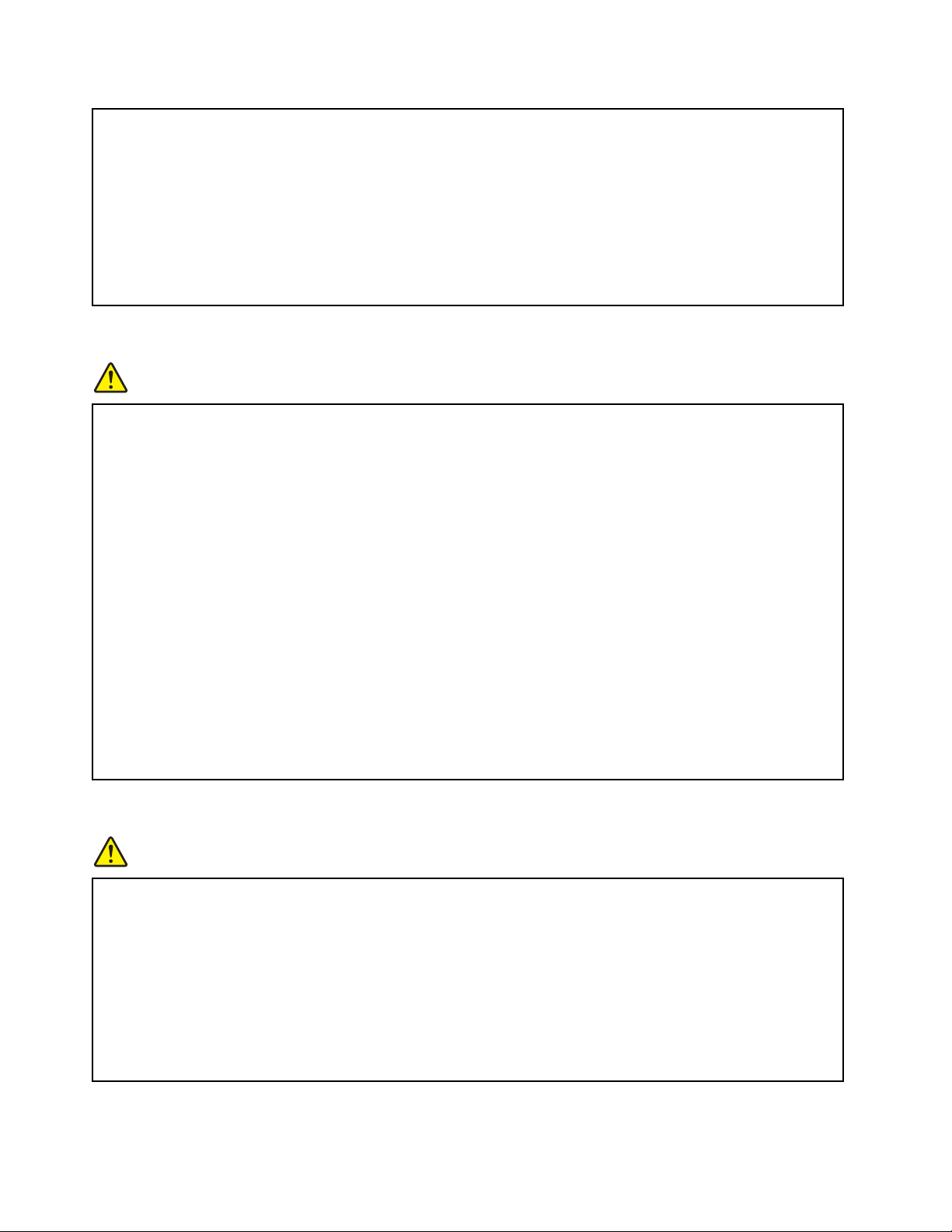
배터리를 올바르지 않은 방법으로 사용하거나 취급하는 경우, 배터리가 가열되어 가스가 방출되거나 배터리
또는 코인 셀 배터리가 불꽃을 내며 "폭발"할 수 있습니다. 사용 중인 배터리가 손상된 경우 또는 배터리에서
누액이 흐르거나 배터리 접점에 이물질이 끼어 있는 경우, 해당 배터리의 사용을 중단하고 제조업체로부터
새로운 배터리를 구입하십시오.
배터리를 장시간 사용하지 않으면 성능이
경우, 배터리를 방전된 상태로 오랫동안 방치하면 단락의 위험성이 높아집니다. 배터리가 단락되면 배터리
수명이 줄어들며 안전상의 문제 또한 발생하게 됩니다. 충전식 리튬 이온 배터리를 사용 할 때에는 완전 방전
을 피하고, 방전된 상태로 보관하지 마십시오.
저하될 수 있습니다. 일부 충전식 배터리(특히 리튬 이온 배터리)의
충전식 배터리에 관한 주의사항
위험
배터리를 분해하지 마십시오. 배터리 팩을 분해하거나
Lenovo에서 지정하지 않은 배터리 또는 분해되거나 수리된 배터리는 보증에서 제외됩니다.
충전식 배터리 팩을 잘못 교체하면 폭발의 위험이 있습니다. 배터리에는 소량의 유해 물질이 포함되어 있습
니다. 사고를 방지하려면 다음 주의사항을 준수하십시오.
•Lenovo에서 지정하는 배터리만 사용하십시오.
• 화기에 가까이 두지 마십시오.
• 물 또는 습기에 노출시키지
• 분해하지 마십시오.
• 단락시키지 마십시오.
• 어린이의 손이 닿지 않는 곳에 보관하십시오.
• 배터리 팩을 떨어뜨리지 마십시오.
마십시오.
개조하려고 하면 폭발하거나 누액이 나올 수 있습니다.
배터리를 매립하여 폐기하지 마십시오. 배터리를 폐기할 때는 해당 지역의 관련 조례 및 법규를 따르십시오.
배터리는 약 30 ~ 50% 충전된 상태로 실온에서 보관해야 합니다. 배터리의 과방전을 막기 위해 1년에 한 번
씩은 충전해서 보관하시길 권장합니다.
리튬 코인 셀 배터리 관련 사항
위험
배터리가 올바르게
리튬 코인 셀 배터리를 교체할 때는 제조업체에서 권장하는 동일 규격의 배터리만 사용하십시오. 배터리에는
리튬이 함유되어 있어 잘못 사용, 취급 또는 폐기할 경우 폭발의 위험이 있습니다.
사고를 방지하려면 다음 사항을 준수하십시오.
• 배터리를 물속에 던지거나 침수시키지 마십시오.
•100°C 이상 가열하지 마십시오.
• 수리하거나 분해하지 마십시오.
장착되지 않았을 경우에는 폭발의 위험이 있습니다.
viii 사용 설명서
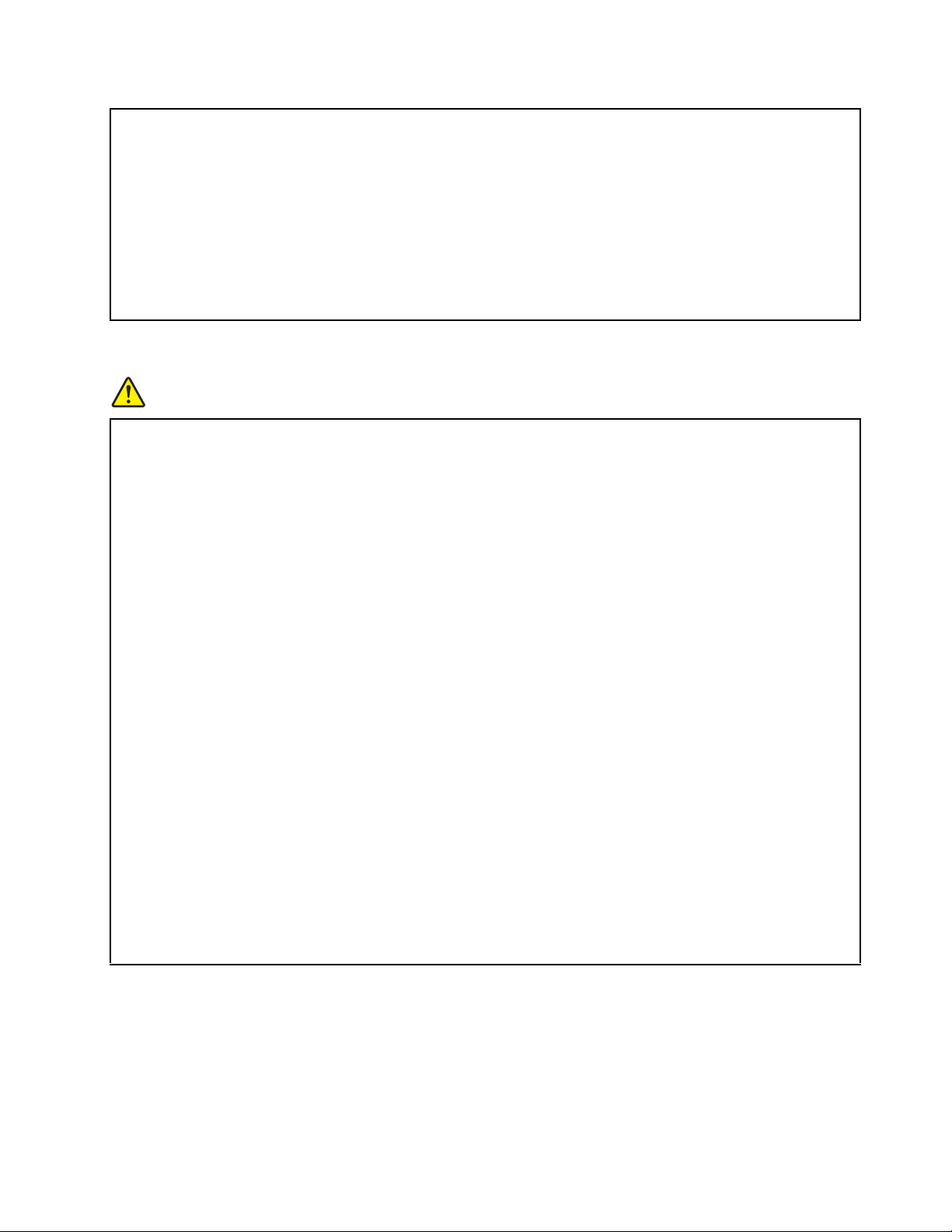
배터리를 폐기할 때는 해당 지역의 법령 또는 규정에 따라 폐기하십시오.
다음 경고문은 미국 캘리포니아주에 거주하는 사용자에게 적용됩니다.
캘리포니아 과염소산염 정보:
이산화망간 리튬 배터리가 들어 있는 제품에는 과염소산염이 포함될 수 있습니다.
과염소산염 물질이 포함되어 있으므로 취급시 주의를 요합니다.
www.dtsc.ca.gov/hazardouswaste/perchlorate
를 참조하십시오.
발열 및 제품의 환기 관련 사항
위험
컴퓨터, AC 전원 어댑터 및 기타 장치의 전원을 켜거나 배터리를 충전하면 열이 발생합니다. 특히, 노트북 컴
퓨터의 경우에는 크기가 작으므로 상당한 열이 발생합니다. 제품의 발열에 관해서는 다음과 같은 기본적인
주의사항을 따르십시오.
• 컴퓨터가 작동 중이거나 배터리가 충전 중일 때에는 컴퓨터의 밑면, 팜 레스트 및 기타 일부 부품에 열이
발생합니다. 손, 무릎
레스트에 손바닥을 댄 채로 키보드를 오랫동안 사용하지 마십시오. 일반적인 작동 중 에도 컴퓨터에서 열
이 발생합니다. 발열량은 배터리 충전 수준 및 시스템 사용량에 따라 다릅니다. 오랫동안 컴퓨터를 신체에
접촉할 경우, 옷을 입고 있더라도 불쾌감을 느낄 수 있으며 심하면 화상 까지도
사용 시 팜 레스트에서 손을 떼어 주기적으로 휴식을 취하십시오. 또한 장시간 키보드를 사용하지 마십시오.
• 인화성 물질 또는 폭발성 물질이 있는 근처에서 컴퓨터를 사용하거나 배터리를 충전하지 마십시오.
• 사용자의 안전과 편의, 컴퓨터의 안정적인 작동을 위해 컴퓨터에는 통풍구, 냉각팬 및 방열판이 있습니다.
컴퓨터를 침대나 소파, 카페트, 그 밖의
될 수 있습니다. 통풍구, 냉각팬 및/또는 방열판을 막거나 가리거나 기능을 해제하지 마십시오.
•AC 전원 어댑터가 전기 콘센트와 컴퓨터에 연결된 경우 열이 발생합니다. 사용 중인 어댑터가 신체에 닿지
않도록 하십시오. 보온용으로 AC 전원 어댑터를 사용하지 마십시오. 컴퓨터를 오랫동안 신체에 접촉할 경
우, 옷을 입고 있더라도
또는 신체 일부를 컴퓨터의 뜨거워진 부분에 오랫동안 접촉하지 않도록 하십시오. 팜
입을 수 있습니다. 키보드
부드러운 표면에 올려두는 등의 취급상의 부주의로 통풍구가 차단
화상을 입을 수 있습니다.
안전을 위해 항상 다음과 같은 기본적인 주의사항을 따르십시오.
• 컴퓨터의 플러그를 연결할 때에는 덮개를 닫아 두십시오.
• 컴퓨터 외부에 먼지가 쌓이지 않았는지 정기적으로 확인하십시오.
• 베젤의 통풍구 및 기타 구멍에서 먼지를 제거하십시오. 먼지가 많거나 통행이 많은 위치에 컴퓨터가 있는
경우, 자주 청소하십시오.
• 통풍구 앞을 막지 마십시오.
• 컴퓨터를
가구 안에서 작동시키거나 보관하지 마십시오. 과열될 위험이 높습니다.
• 컴퓨터 내부 온도는 35°C를 초과하지 않아야 합니다.
© Copyright Lenovo 2013 ix
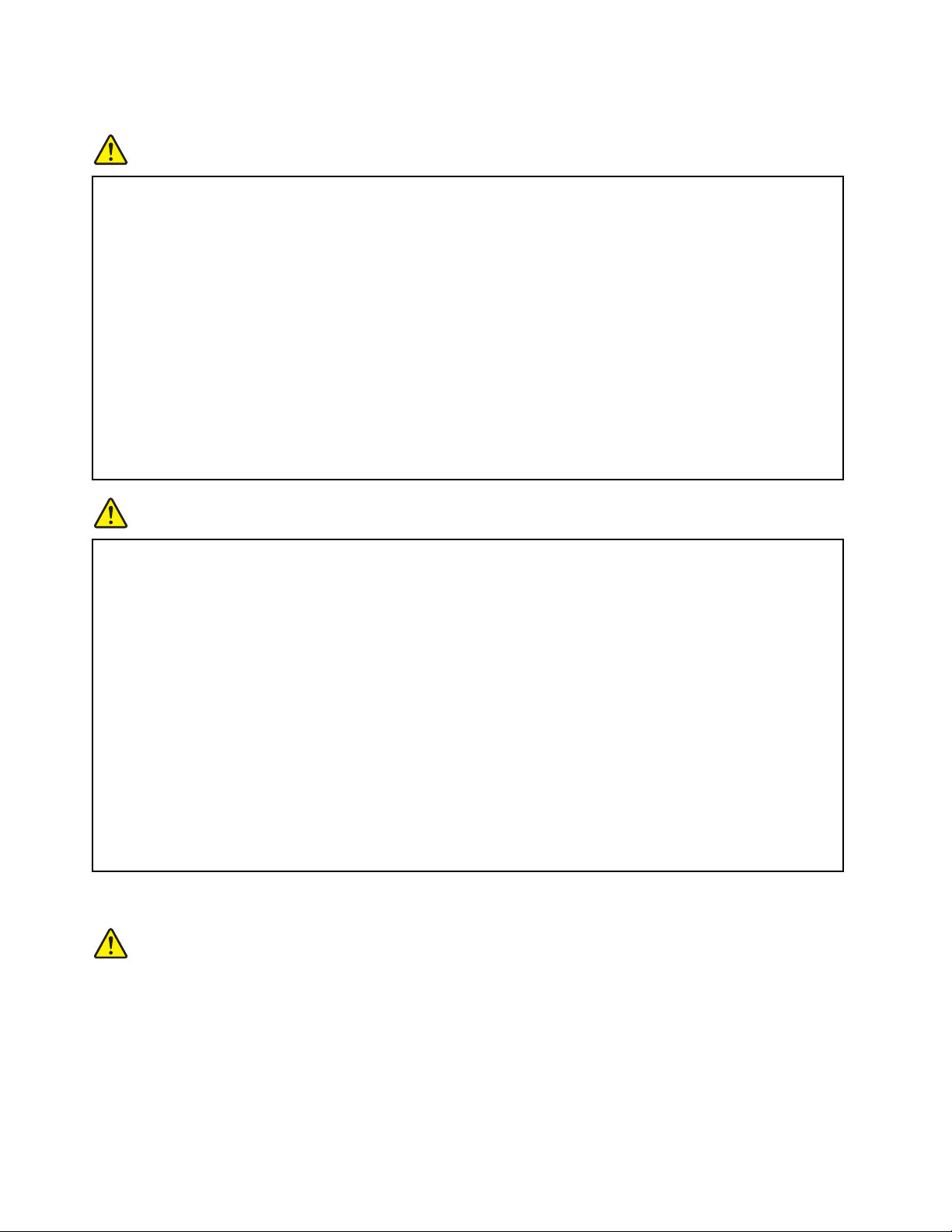
전류 관련 안전 수칙
위험
전원, 전화, 통신 케이블 등의 전류는 위험합니다.
감전의 위험을 피하려면 다음과 같은
주의사항을 따르십시오.
• 번개를 동반한 폭풍우 시 컴퓨터를 사용하지 마십시오.
• 번개가 치는 날에는 케이블을 연결 또는 분리하거나 본 제품을 설치, 보수 또는 다시 구성하지 마십시오.
• 모든 전원 코드는 접지된 유선 콘센트에 올바르게 연결하십시오.
• 본 제품에 연결할 장치를 유선 콘센트에 올바르게 연결하십시오.
• 신호 케이블을 연결 또는 분리할 때 가능하면 한
손으로만 잡으십시오.
• 화기나 물 근처에서 또는 구조 손상이 있는 경우에는 장치의 전원을 켜지 마십시오.
• 설치 및 구성 과정에서 별도의 지시사항이 없는 경우, 장치의 덮개를 열기 전에 연결된 전원 코드, 배터리
팩 및 모든 케이블을 분리하십시오.
• 내부 부품함이 제자리에 장착된 경우에만 컴퓨터를 사용하십시오. 내부 부품 및 회로가 노출되어 있는 경
우에는 컴퓨터를 사용하지 마십시오.
위험
본 제품이나 주변 장치를 설치 및 이동하거나 덮개를 열 때 다음 절차에서 설명한 대로 케이블을 연결 하거나
분리하십시오.
연결할 때 :
1. 전원을 모두 끄십시오 .
분리할 때 :
1. 전원을 모두 끄십시오 .
2. 먼저 모든 케이블을 장치에 연결하십시오 .
3. 커넥터에 신호 케이블을 연결하십시오 .
4. 콘센트에 전원 코드를 연결하십시오 .
5. 장치의 전원을 켜십시오 .
2. 먼저 콘센트에서 전원 코드를 분리하십시오 .
3. 커넥터에서 신호 케이블을 분리하십시오 .
4. 장치에서 모든 케이블을 분리하십시오 .
컴퓨터에 모든 기타 케이블을 연결하기 전에 콘센트에서 전원 코드를 분리하십시오.
컴퓨터에 다른 모든 케이블을 연결한 후에만 콘센트에 전원 코드를 다시 연결할 수 있는 경우도 있습니다.
레이저 기기에 관한 주의사항
경고:
레이저 제품(CD-ROM, DVD 드라이브, 광섬유 장치 또는 송신기)이 설치되어 있는 경우, 다음과 같은 취급 주의
사항을 참고하십시오.
• 덮개를 제거하지 마십시오. 레이저 제품의 덮개를 제거하면 유해한 레이저 복사에 노출될 위험이 있습니다.
장치 내부에는 사용자가 수리할 수 있는 부분이 없습니다.
x 사용 설명서
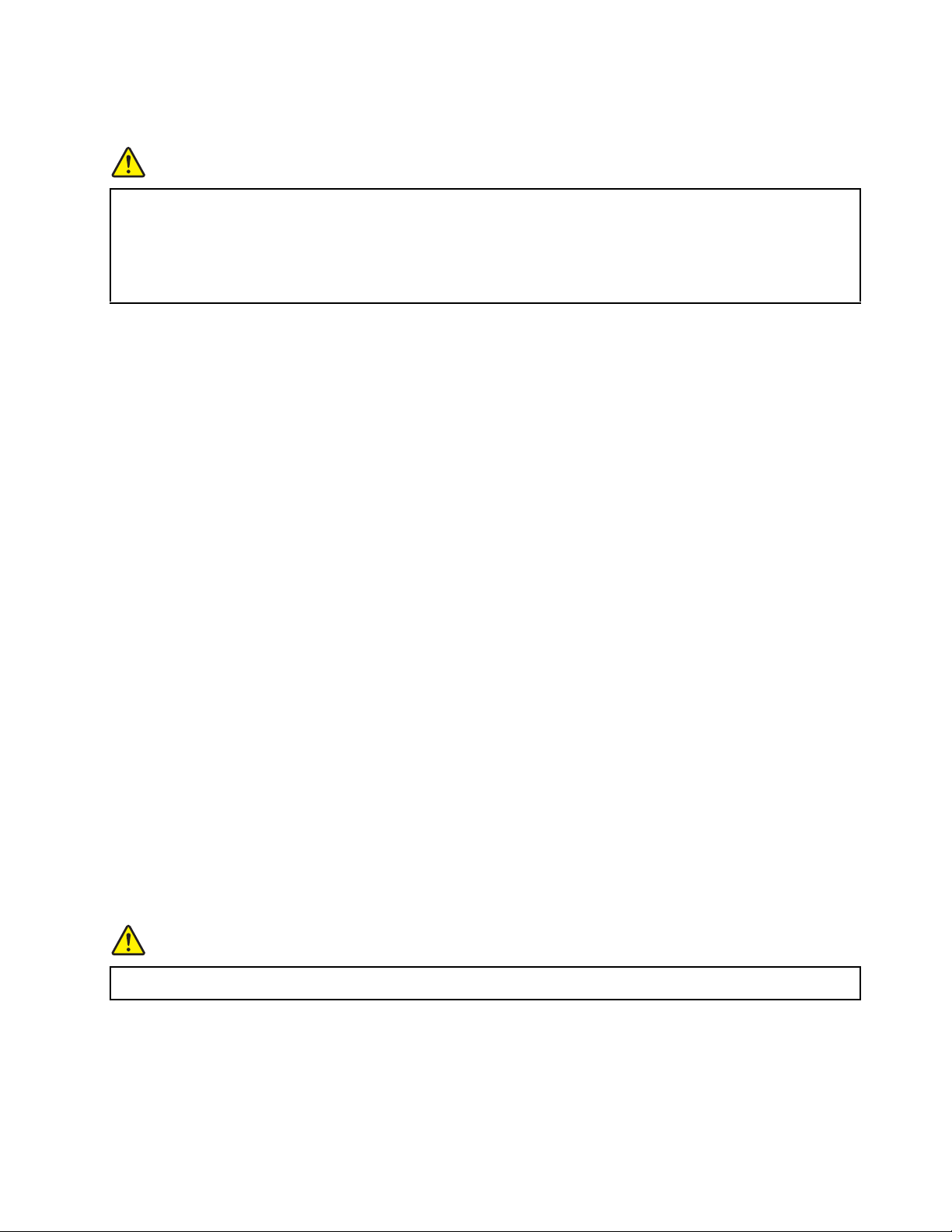
• 본 내용에서 규정된 이외의 방법으로 드라이브를 조정하거나 제어 또는 작동하는 경우, 해로운 레이저 복사
에 노출될 위험이 있습니다.
위험
일부 레이저 제품은 임베디드 클래스 3A 또는 클래스 3B 레이저 다이오드가 포함되어 있습니다. 다음을 주의
하십시오.
드라이브의 덮개를 열면 전자파가 발생합니다. 눈에 광선을 직접 쏘이지 않도록 주의하십시오. 나안 또는 광
학 기구를 착용한 상태에서 광선을 직접 바라보지 않도록 하십시오.
LCD(Liquid Crystal Display) 관련 사항
경고:
수은을 함유한 형광등 램프(예: 비LED)가 있는 제품의 경우 다음 사항을 따르십시오.
• 액정 화면(LCD)의 형광등에는 수은이 함유되어 있습니다. 현지 법률에 따라 폐기하십시오.
•LCD는 유리로 만들어졌으므로 컴퓨터에 무리한 힘을 가하거나 떨어뜨리면 LCD가 파손될 수 있습니다.
LCD가 파손되어 내부의 액정이 눈에 들어가거나 손에 묻으면 즉시 깨끗한 물로 15분
조금이라도 이상을 느끼면 즉시 병원에 가서 의사의 진찰을 받아야 합니다.
이상 닦아 내십시오.
헤드폰 또는 이어폰 관련 사항
경고:
이어폰이나 헤드폰의 음압이 너무 클 경우 청력이 손상될 수 있습니다. 이퀄라이저를 최대로 조정하면 이어폰
및 헤드폰 출력 전압이 증가하여 음압이 높아집니다. 따라서 청력 손상을 방지하기 위해 이퀄라이저를 적절한
수준으로 조정하십시오.
헤드폰 또는 이어폰 커넥터의 출력이 EN 50332-2 사양을 준수하지 않을 경우, 볼륨을 높인 상태에서 장시간 헤
드폰 또는 이어폰을 사용하면 청력이 손상될
clause 7을 준수해야 합니다. 이 사양에서는 컴퓨터의 최대 광대역 실제 RMS 출력 전압을 150mV로 제한합니다.
청력 손상을 방지하기 위해 사용 중인 헤드폰 또는 이어폰이 EN 50332-2(Clause7 Limits)에 규정된 광대역 특성
전압 75mV를 준수하는지 확인하십시오. EN 50332-2를 준수하지 않는 헤드폰을 사용할 경우, 음압이 너무 높아
위험할 수 있습니다.
Lenovo 컴퓨터의 패키지에
사양을 준수하도록 맞추어져 있습니다. 타사의 헤드폰 또는 이어폰을 사용하는 경우, EN 50332-1 (Clause 6.5
Limitation Values)을 준수하는지 확인하십시오. EN 50332-1을 준수하지 않는 헤드폰을 사용할 경우, 음압이
너무 높아 위험할 수 있습니다.
헤드폰 또는 이어폰 세트가 있는 경우, 헤드폰 또는 이어폰과 컴퓨터는 EN 50332-1
수 있습니다. 컴퓨터의 헤드폰 출력 커넥터는 EN 50332-2 Sub
추가 안전 수칙
위험
비닐 봉지는 위험할 수 있으니 질식의 위험이 있으니 유아 및
본 설명서는 보관해 두십시오.
소아의 손에 닿지 않는 장소에 보관하십시오.
© Copyright Lenovo 2013 xi
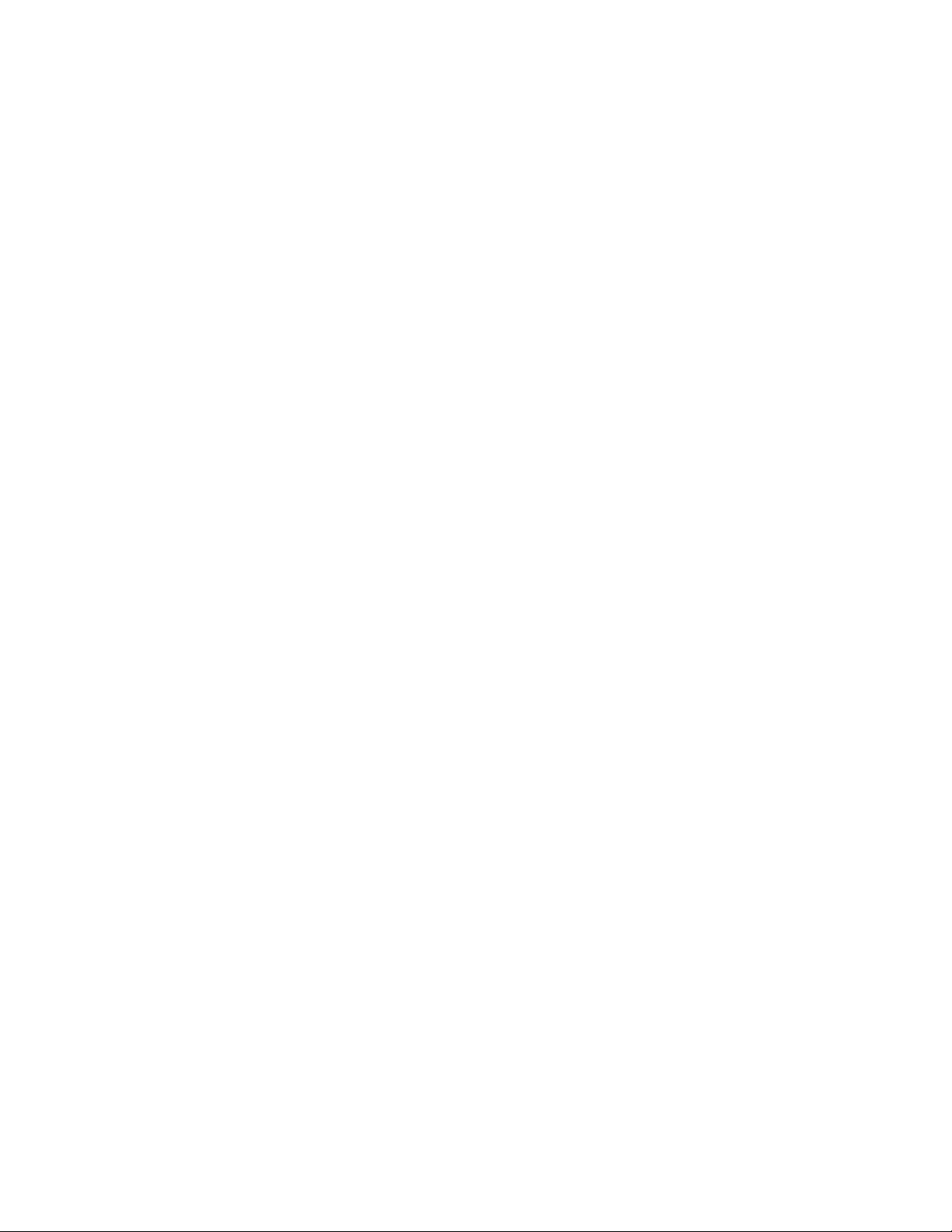
xii 사용 설명서
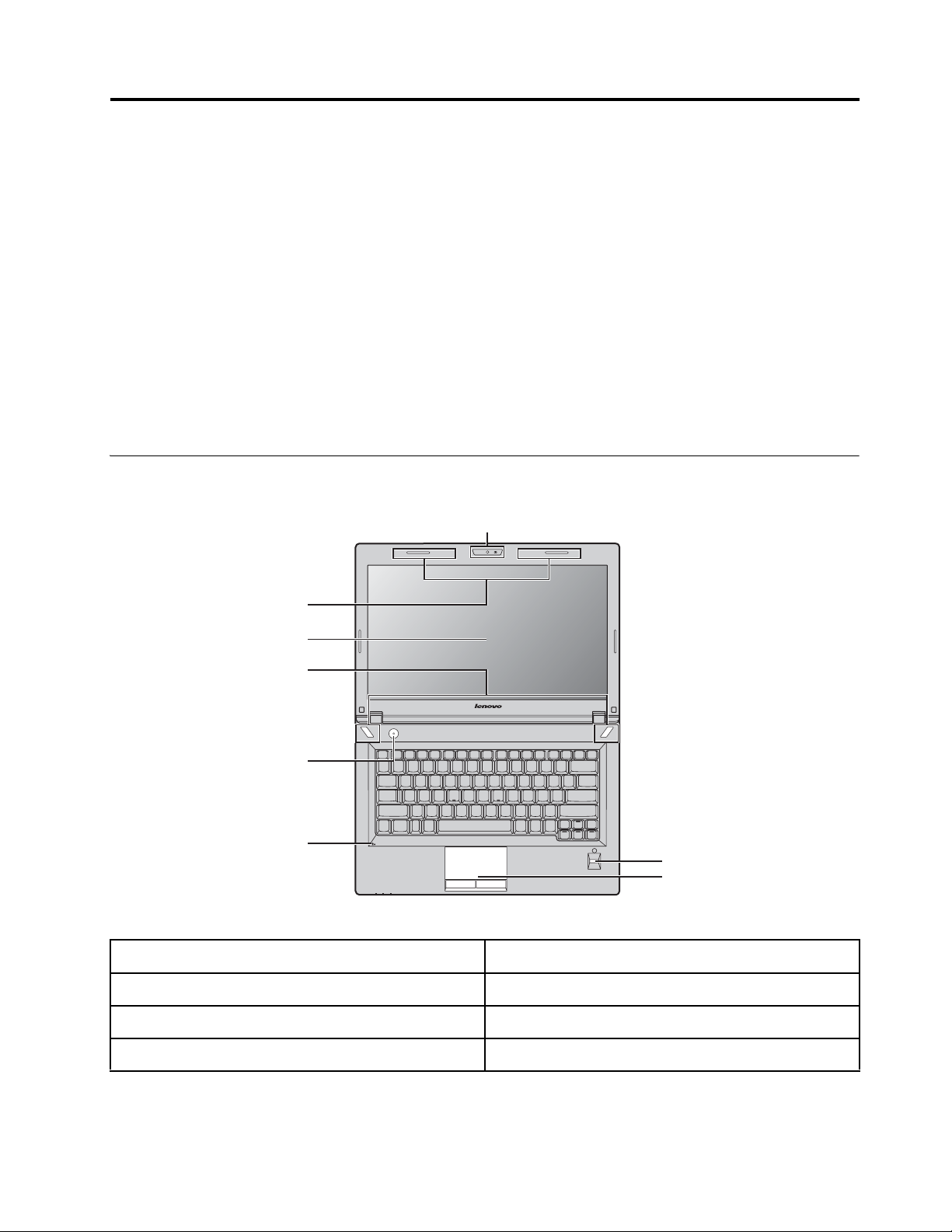
제1장. 제품 개요
c
이 장에서는 컴퓨터의 하드웨어 기능에 대해 설명합니다.
• 1페이지의 "윗면"
• 3페이지의 "왼쪽 면"
• 4페이지의 "오른쪽 면"
• 5페이지의 "앞면"
• 5페이지의 "뒷면"
• 6페이지의 "밑면"
• 7페이지의 "상태 표시등"
• 8페이지의 "기능"
• 9페이지의 "사양"
윗면
a
b
c
d
e
f
그림
1
윗면
내장 카메라(일부 모델의 경우) 전원 단추
a e
무선 모듈 안테나 내장 마이크
b f
LCD 화면 터치 패드
스피커 지문 판독기(일부 모델의 경우)
d h
g
h
g
© Copyright Lenovo 2013 1
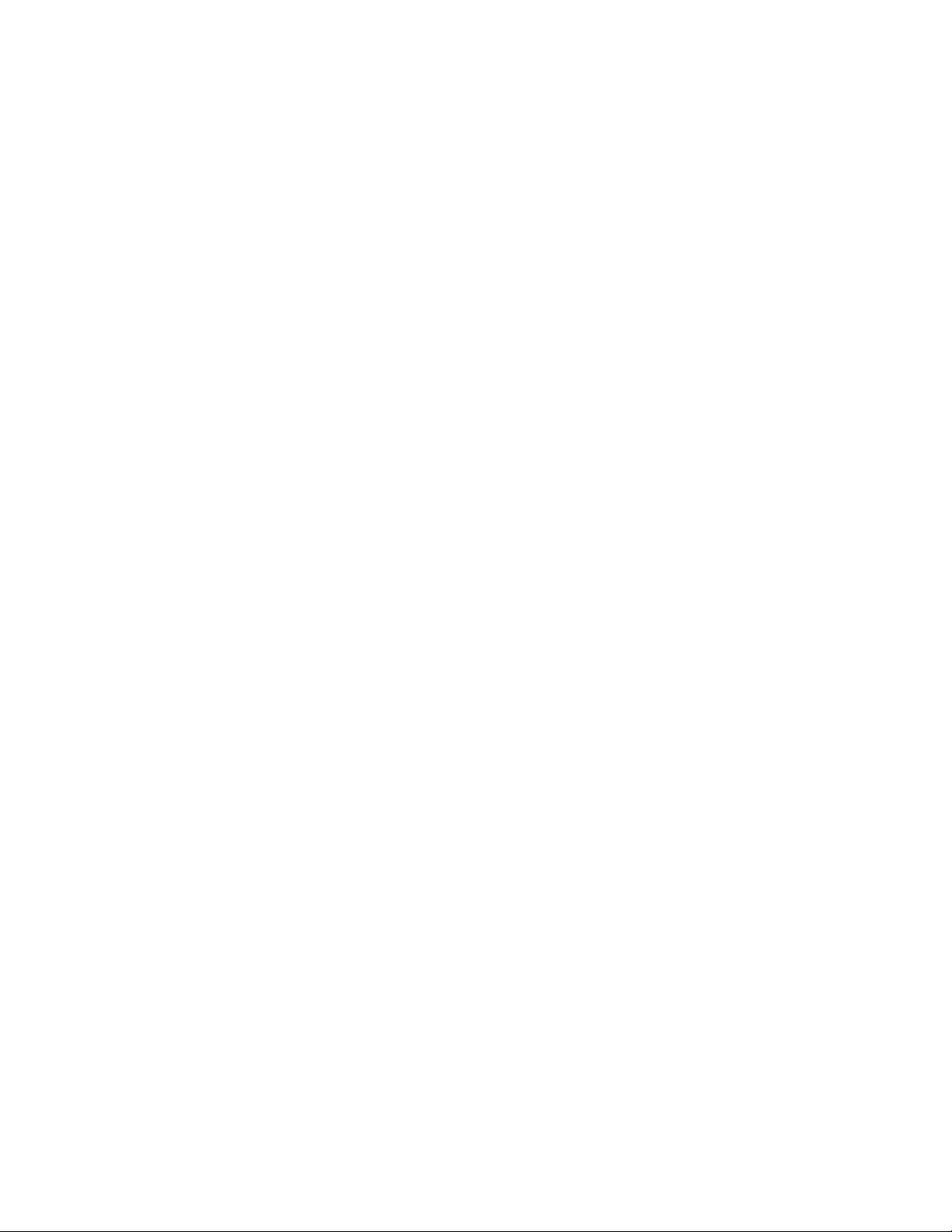
내장 카메라(일부 모델의 경우)
c
a
카메라를 사용하여 사진을 찍거나 화상 회의를 할 수 있습니다.
무선 모듈 안테나
b
내장된 안테나가 무선 라디오의 최적의 수신을 보장합니다.
LCD 화면
LCD 화면이 선명한 시각적 출력을 제공합니다.
스피커
d
내장된 스피커의 볼륨을 조절하려면 12페이지의 "기능 키 조합"을 참고하십시오.
전원 단추
e
컴퓨터의 전원을 켜려면 이 버튼을 누르십시오. 컴퓨터를
참고하십시오.
내장 마이크
f
오디오를 처리할 수 있는 응용프로그램과 함께 내장 마이크를 사용하여 소리와 음성을 캡처할 수 있습니다.
터치 패드
g
터치 패드 위에 손가락 끝을 대고 움직여 포인터를 이동시킬 수 있습니다. 터치 패드 버튼의 기능은 마우스 및
마우스 버튼의 기능과 동일합니다. 자세한
지문 판독기(일부 모델의 경우)
h
지문 판독 솔루션을 사용하면 지문을 이용하여 컴퓨터를 시작할 수 있습니다.
정보는 14페이지의 "터치 패드 사용"을 참고하십시오.
끄려면 11페이지의 "컴퓨터 절전 모드 설정 또는 종료"를
2 사용 설명서
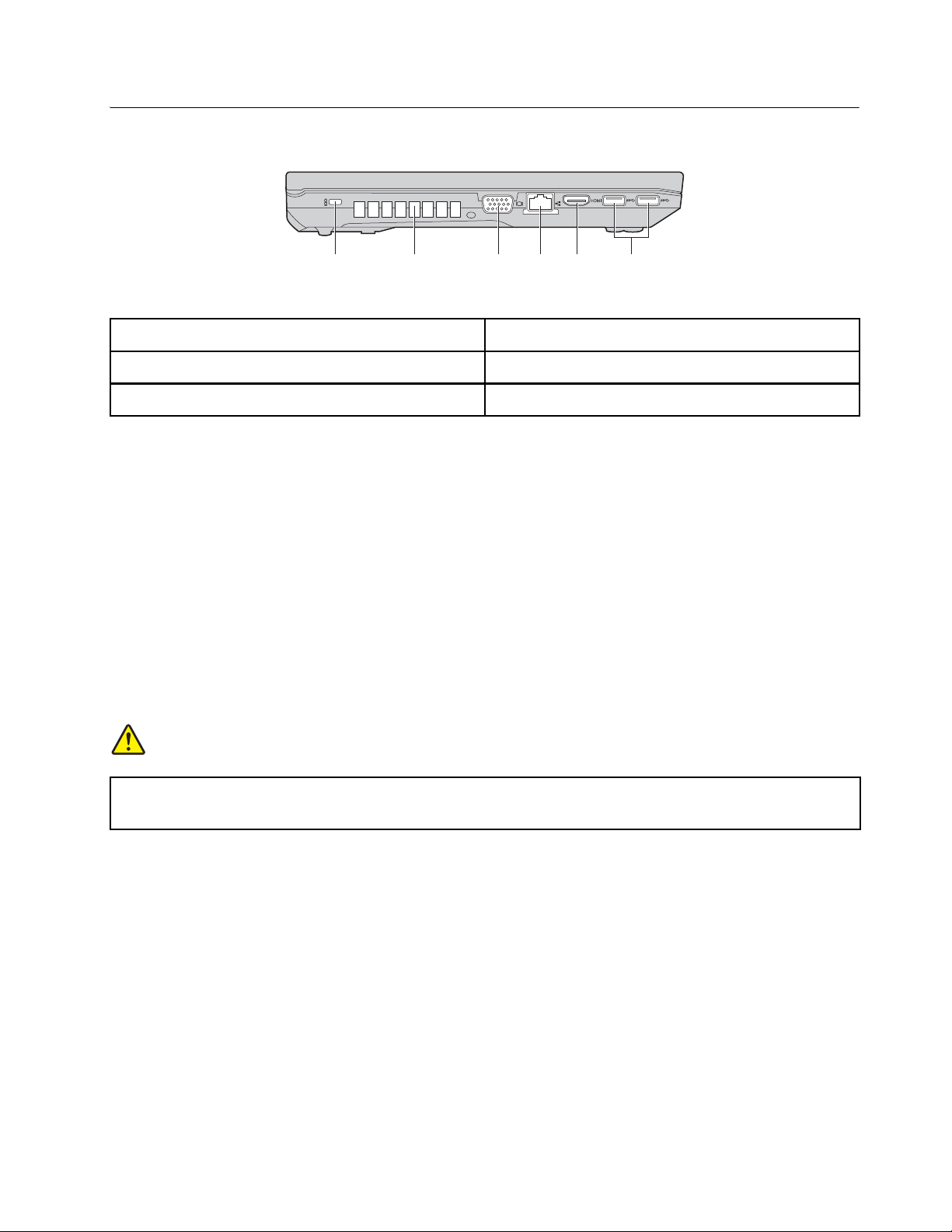
왼쪽 면
c
c
a b c d e f
그림
2. 왼쪽
a d
b e
면
보안 키 홈 이더넷 커넥터
환풍구 HDMI 포트
모니터 커넥터 USB 3.0 커넥터
보안 키 홈
a
f
컴퓨터 도난 방지를 위해 보안 키 홈에 맞는 보안 케이블 잠금 장치를 구입하여 컴퓨터를 움직이지 않는 물체에
고정하십시오. 자세한 정보는 23페이지의 "기계식 잠금 장치 연결"을 참고하십시오.
환풍구
b
내장된 냉각팬과 통풍구는 컴퓨터 내의 공기를 순환시키고 CPU를 냉각시킵니다.
참고: 원활한 공기 순환을 위해 통풍구 앞에 장애물을 두지 마십시오.
모니터 커넥터
모니터 커넥터는 외부 모니터 또는 프로젝터를 본 컴퓨터에 연결하는 데 사용됩니다.
이더넷 커넥터
d
이더넷 커넥터를 사용하여 LAN(Local Area Network)에 컴퓨터를 연결합니다.
위험
감전의 위험이 있으므로 전화 케이블을 이더넷 커넥터에 연결하지 마십시오. 이더넷 케이블만 이 커넥터에
연결할 수 있습니다.
자세한 정보는 19페이지의 "이더넷 연결"을 참고하십시오.
HDMI 포트
e
HDMI(High-Definition Multimedia Interface) 포트를 사용하여 호환 가능한 디지털 오디오 장치나
HDTV(High-definition Television) 같은 비디오 모니터를 연결하십시오.
USB 3.0 커넥터
f
USB 프린터나 디지털 카메라와 같은 USB 1.1, 2.0 또는 3.0 장치를 연결하십시오. 자세한 정보는 20페이지의
"USB 커넥터 사용"을 참고하십시오.
참고: USB 케이블을 커넥터에 연결할 때, USB 기호가 위로 향하게 하십시오.
그렇지 않으면 커넥터가 손상될 수
있습니다.
제1장. 제품 개요 3
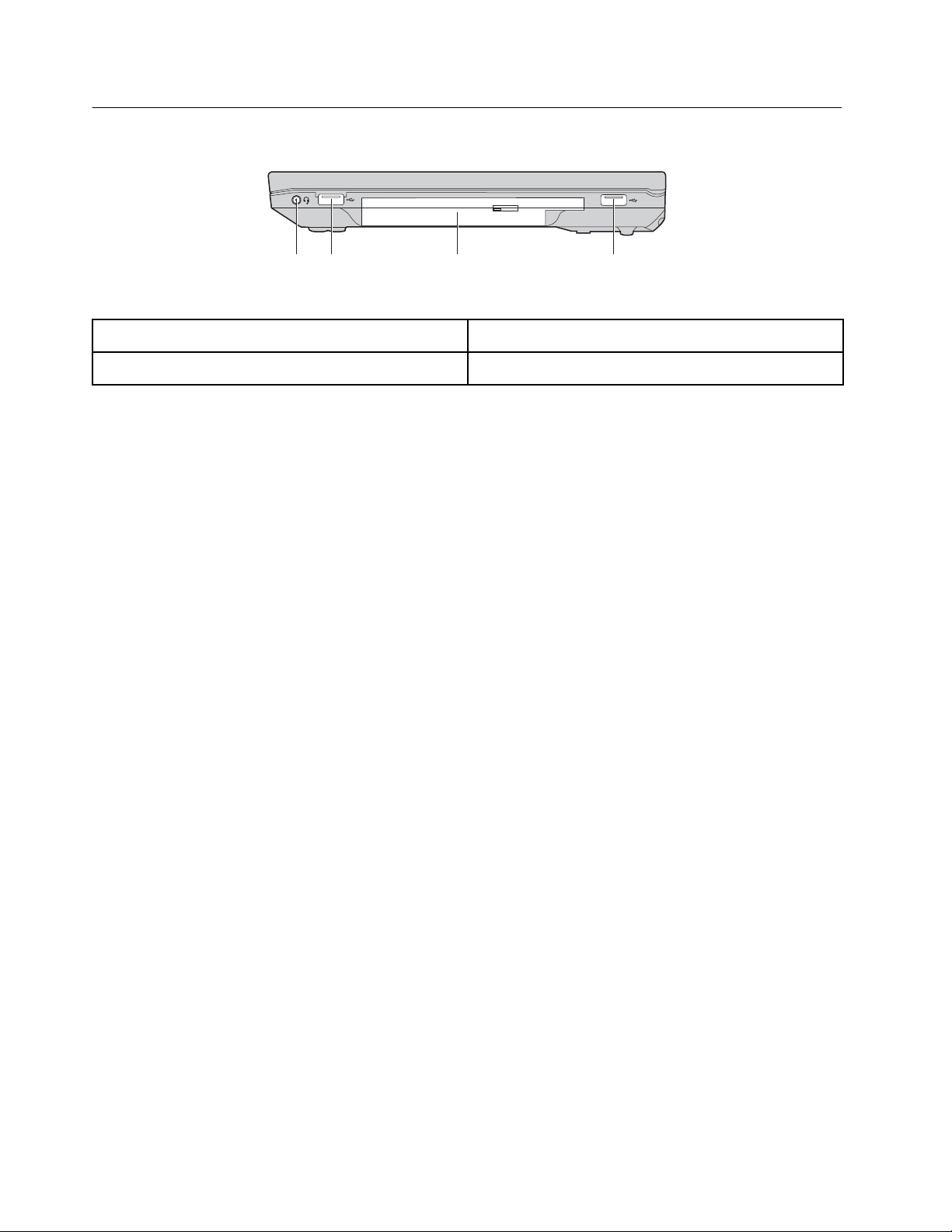
오른쪽 면
a b c d
그림
3.
오른쪽 면
콤보 오디오 잭 광 드라이브
a c
USB 2.0 커넥터 USB 2.0 커넥터(일부 모델의 경우)
b d
콤보 오디오 잭
a
컴퓨터에서 소리를 들으려면 3.5mm 4극 플러그 헤드폰 또는 헤드셋을 콤보 오디오 잭에 연결하십시오.
USB 2.0 커넥터
b
USB 프린터나 디지털 카메라와 같은 USB 1.1 또는 2.0 장치를 연결하십시오. 자세한 정보는 20페이지의 "USB
커넥터 사용"을 참고하십시오.
참고: USB 케이블을 커넥터에 연결할 때, USB 기호가 위로 향하게 하십시오.
그렇지 않으면 커넥터가 손상될 수도 있습니다.
광 드라이브
c
광 드라이브에서 광
USB 2.0 커넥터(일부 모델의 경우)
d
디스크를 읽거나 작성합니다.
USB 프린터나 디지털 카메라와 같은 USB 1.1 또는 2.0 장치를 연결하십시오. 자세한 정보는 20페이지의 "USB
커넥터 사용"을 참고하십시오.
참고: USB 케이블을 커넥터에 연결할 때, USB 기호가 위로 향하게 하십시오.
그렇지 않으면 커넥터가 손상될 수도 있습니다.
4 사용 설명서
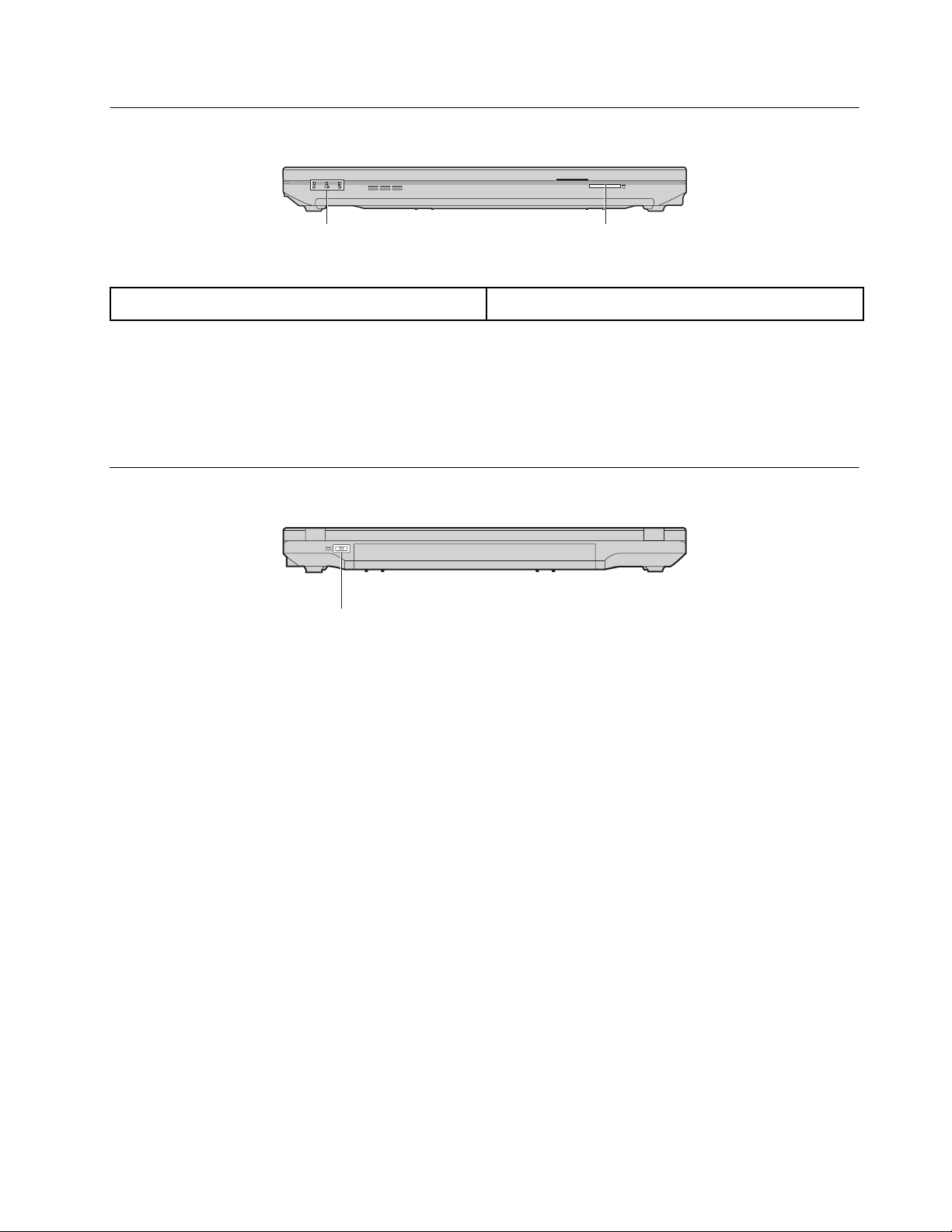
앞면
a b
그림
4.
앞면
상태 표시등 미디어 카드 판독기 슬롯
a b
상태 표시등
a
상태 표시등은 컴퓨터의 현재 상태를 나타냅니다. 자세한 정보는 7페이지의 "상태 표시등"을 참고하십시오.
미디어 카드 판독기 슬롯
b
자세한 정보는 20페이지의 "플래시 미디어 카드 사용"을 참고하십시오.
뒷면
a
그림
5. 뒷면
전원 잭
a
AC 전원 어댑터 케이블을 컴퓨터 전원 잭에 연결하여 컴퓨터에 전원을 공급하고 배터리를 충전할 수 있습니다.
자세한 정보는 15페이지의 "전원 관리"를 참고하십시오.
제1장. 제품 개요 5

밑면
c
c
그림
6.
밑면
a b
c
d
배터리 잠금 배터리 래치
a
배터리 밑면 슬롯 덮개
b d
배터리 잠금
a
배터리 팩을 제자리에 고정합니다.
배터리
b
AC 전원을 사용할 수 없는 경우 배터리를 통해 컴퓨터를 사용할 수 있습니다.
배터리 래치
배터리 팩을 제자리에 고정합니다.
밑면 슬롯 덮개
d
하드 디스크 드라이브, 메모리 모듈 및 PCI Express Mini Card는 아래에 배치됩니다.
6 사용 설명서
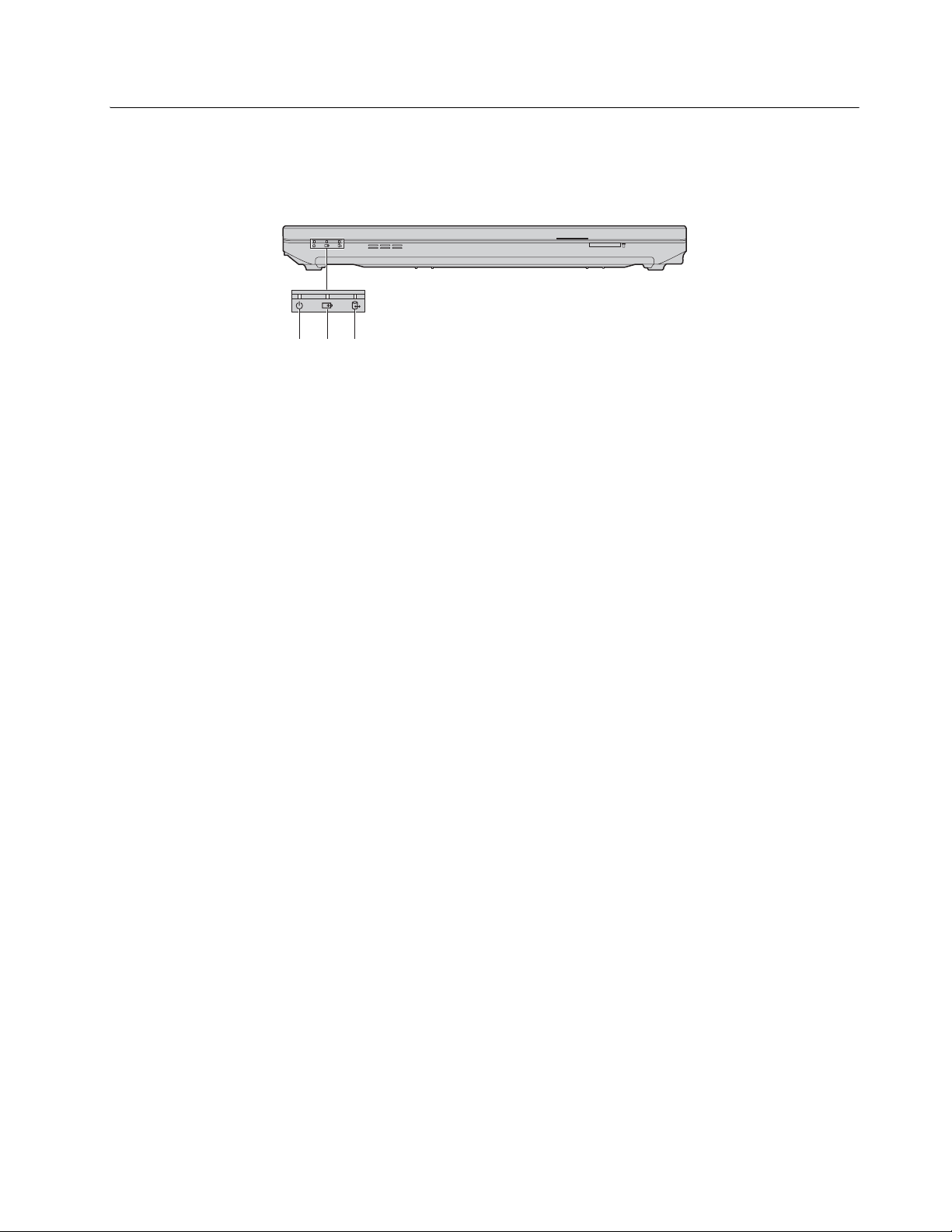
상태 표시등
c
여기에서는 상태 표시등에 대해 설명합니다.
참고: 일부 컴퓨터는 다음 그림과 다소 차이가 있을 수 있습니다.
a b c
그림
7. 상태
전원 상태 표시등
a
• 녹색: 컴퓨터가 켜져 있습니다.
• 깜박임: 컴퓨터가 절전 모드 상태입니다.
• 꺼짐: 컴퓨터가 꺼져 있습니다.
배터리 상태 표시등
b
• 녹색: 배터리 잔량이 80% ~ 100%이거나, 배터리 방전량이 20% ~ 100%입니다.
• 느리게 깜박이는 녹색: 배터리 잔량이 20% ~ 80%이고, 계속 충전 중입니다.
배터리 잔량이 80%가 되면, 배터리 상태 표시등이 깜박임을 멈추고 배터리가 100%가
니다.
• 느리게 깜박이는 황갈색: 배터리 잔량이 5% ~ 20%이고, 계속 충전 중입니다.
배터리 충전량이 20%가 되면 깜박이는 색상이 녹색으로 변경됩니다.
• 황갈색: 배터리 방전량이 5% ~ 20%입니다.
• 빠르게 깜박이는 황갈색: 배터리 충전량 또는 방전량이 5% 미만입니다.
• 꺼짐: 배터리가 분리되었거나 컴퓨터가 꺼졌습니다.
표시등
될 때까지 계속 충전됩
장치 액세스 상태 표시등
이 표시등이 켜지면 하드
디스크 드라이브 또는 광 드라이브에서 데이터를 읽거나 쓰는 것입니다.
주의:
• 표시등이 켜져 있을 때 컴퓨터를 절전 모드로 전환하거나 전원을 끄지 마십시오.
• 표시등이 켜져 있을 때 컴퓨터를 옮기지 마십시오. 갑작스러운 물리적 충격은 드라이브 오류의 원인이 됩니다.
제1장. 제품 개요 7
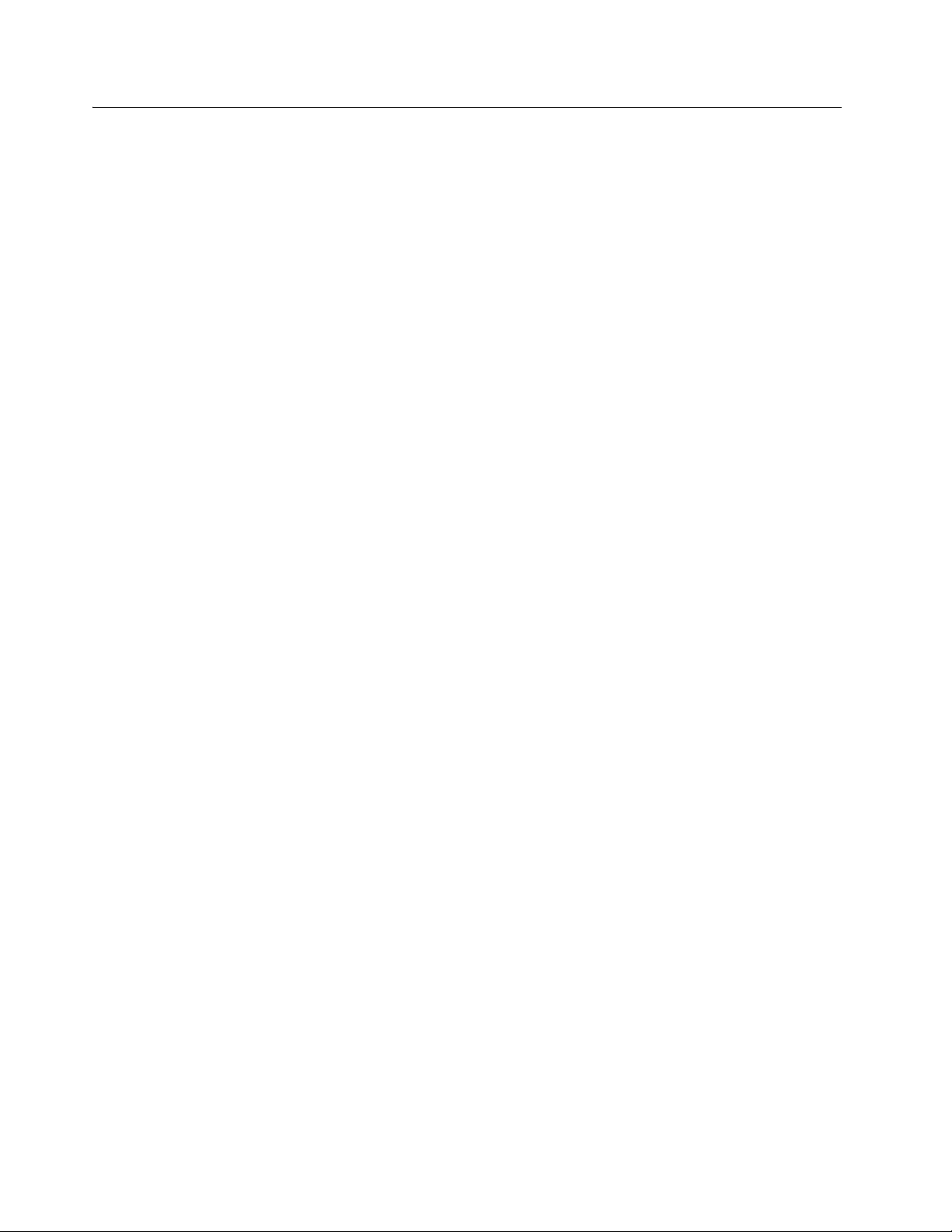
기능
여기에서는 컴퓨터 기능에 대해 설명합니다.
프로세서
• 컴퓨터의 프로세서 정보를 보려면 다음 중 하나를 수행하십시오.
–Windows 7: 시작을 클릭하고 컴퓨터를 마우스 오른쪽 버튼으로 클릭합니다. 그런 다음 속성을 클릭합니다.
–Windows 8: 바탕 화면에서 커서를 화면의 오른쪽 위 또는 오른쪽 아래로 이동하여 아이콘을 표시합니다. 그
런 다음 설정 → PC 정보를 클릭합니다.
메모리
• DDR3L(Double data rate 3 low-voltage) SDRAM(synchronous dynamic random access memory)
저장 장치
• 2.5인치(높이 7mm 또는 9.5mm) 하드 디스크 드라이브
화면
• 크기: 356mm(14.0인치)
• 해상도:
– LCD: 1366 × 768
– 외부 모니터: 최대 2048 × 1536
• 내장 카메라(일부 모델의 경우)
• 스피커
키보드
• 6줄 Lenovo 키보드
인터페이스
• 콤보 오디오 잭(스테레오 헤드폰 또는 헤드셋)
• 하나 또는 두 개의 USB 2.0 커넥터
• 두 개의 USB 3.0 커넥터
• RJ45 이더넷 커넥터
• HDMI 포트
• 외부 모니터 커넥터
• 4-in-1 디지털 미디어
광 드라이브
• 12.7mm Rambo 광 드라이브(일부 모델의 경우)
무선 기능
• 통합 무선 LAN
• 10/100/1000Mbps 이더넷 통신
카드 판독기 슬롯
8 사용 설명서
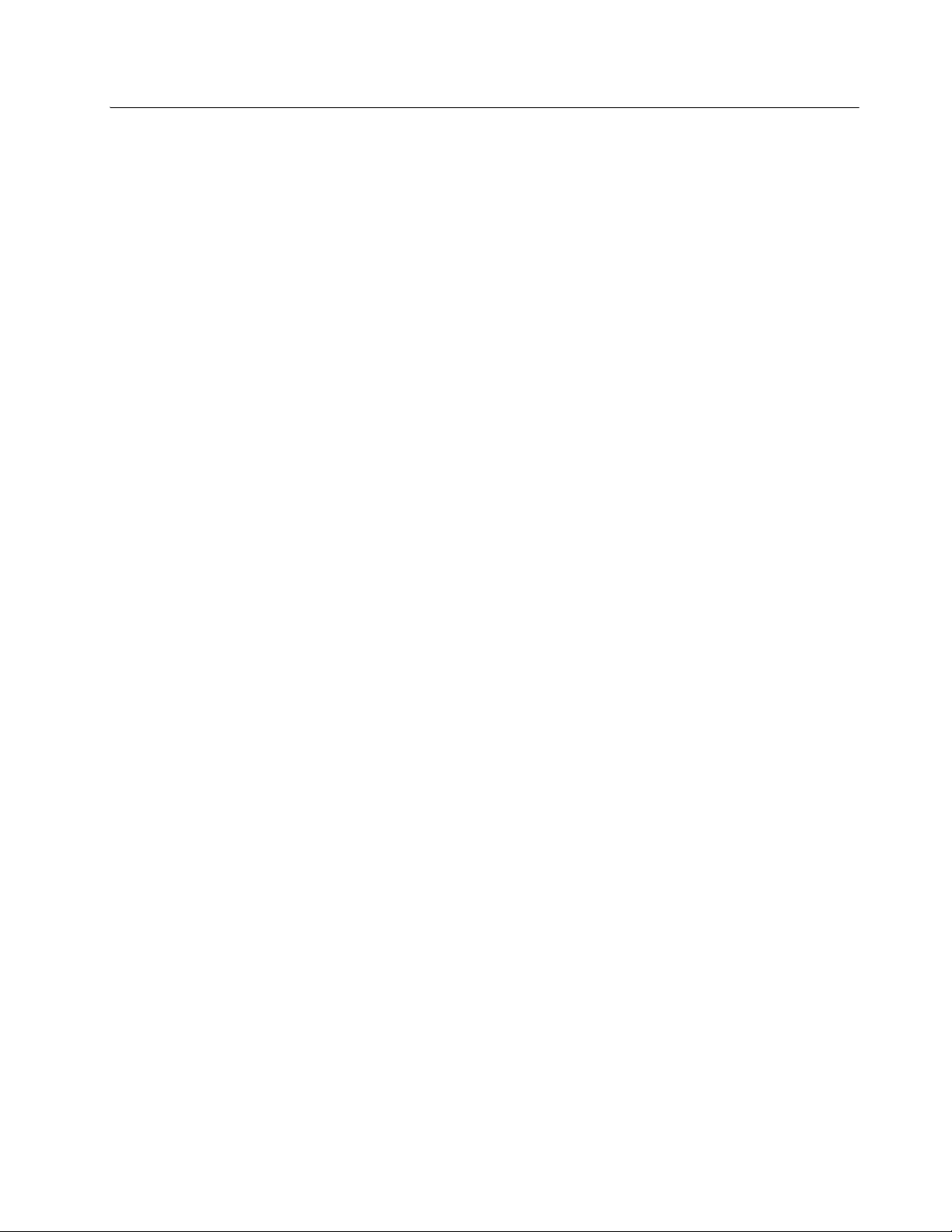
사양
이 절에는 컴퓨터의 실제 사양에 대한 정보가 있습니다.
발열량
• 65W(222Btu/hr) 또는 90W(307Btu/hr) 최대 발열량(모델에 따라 다름)
전원 소스(AC 전원 어댑터)
• 교류 전원 입력(50 ~ 60Hz)
• AC 전원 어댑터의 입력 범위: 100 ~ 240V AC, 50 ~ 60Hz
배터리 팩
• 리튬 이온(Li-ion) 배터리 팩
제1장. 제품 개요 9
